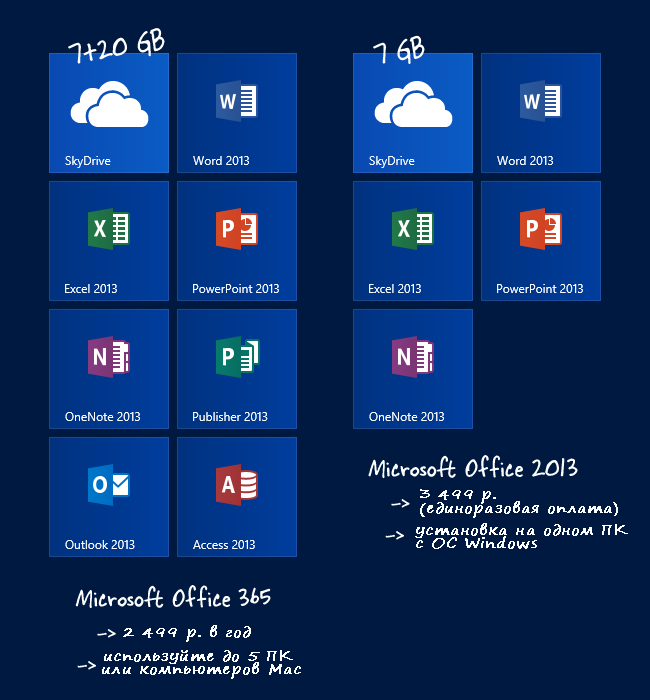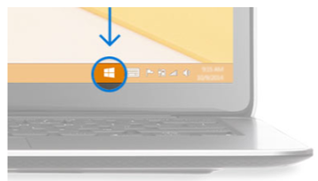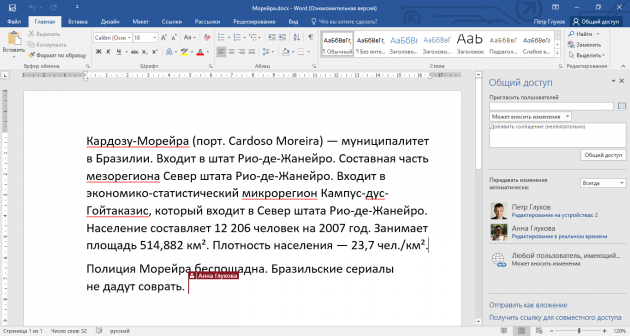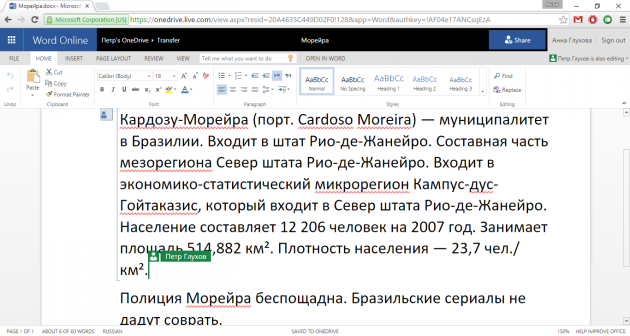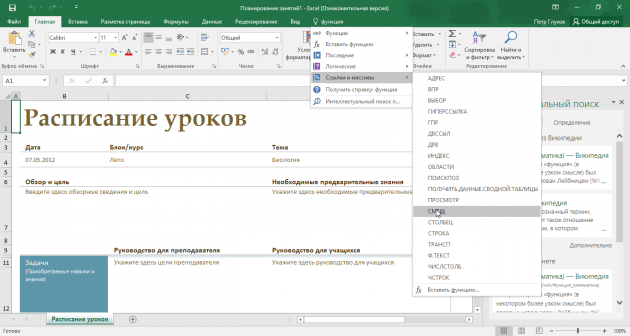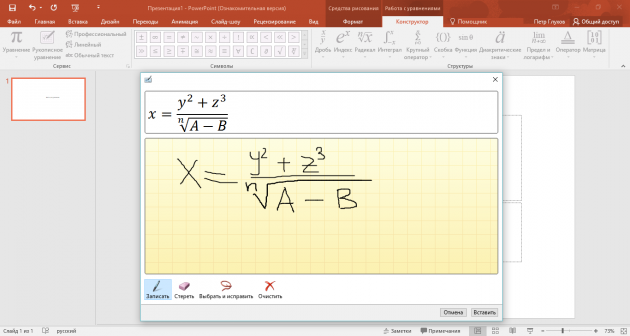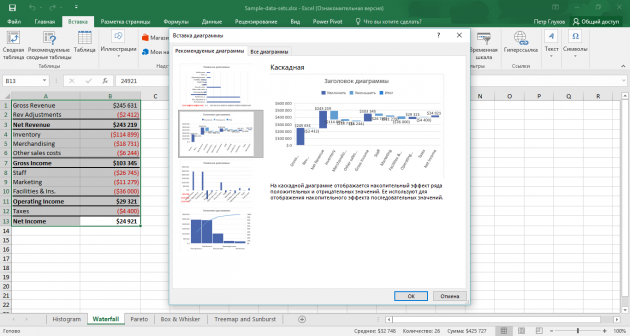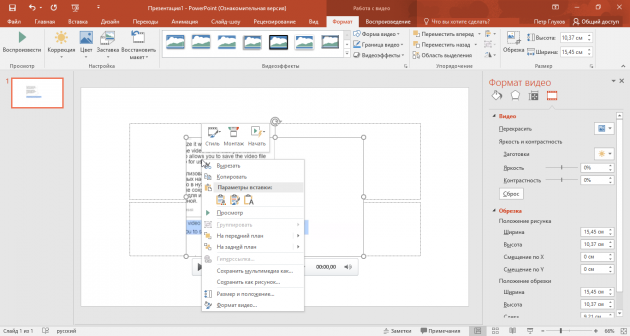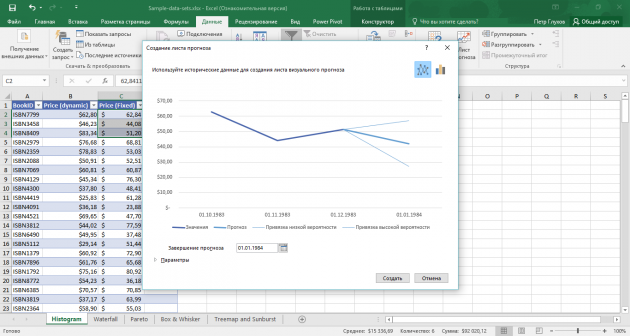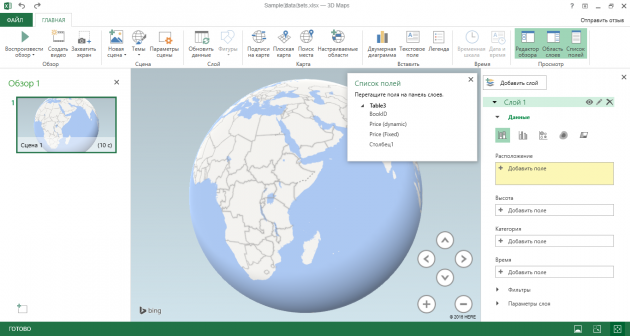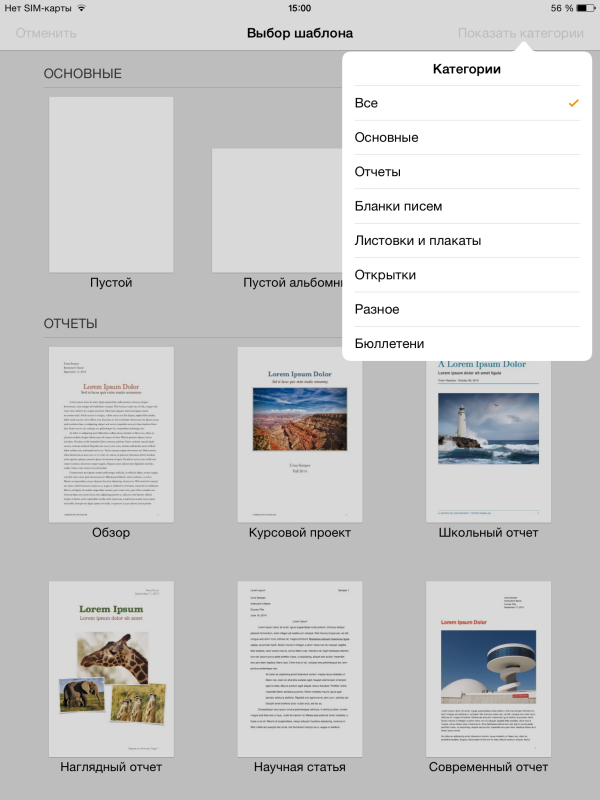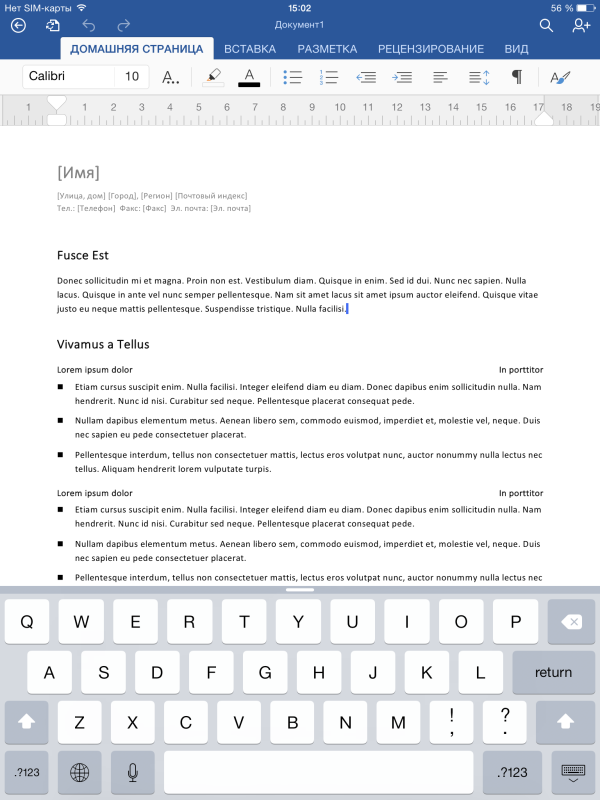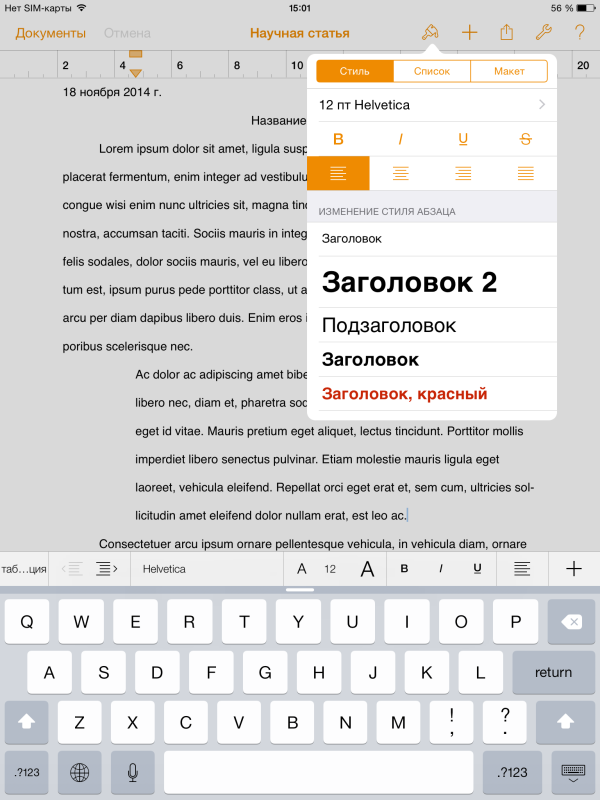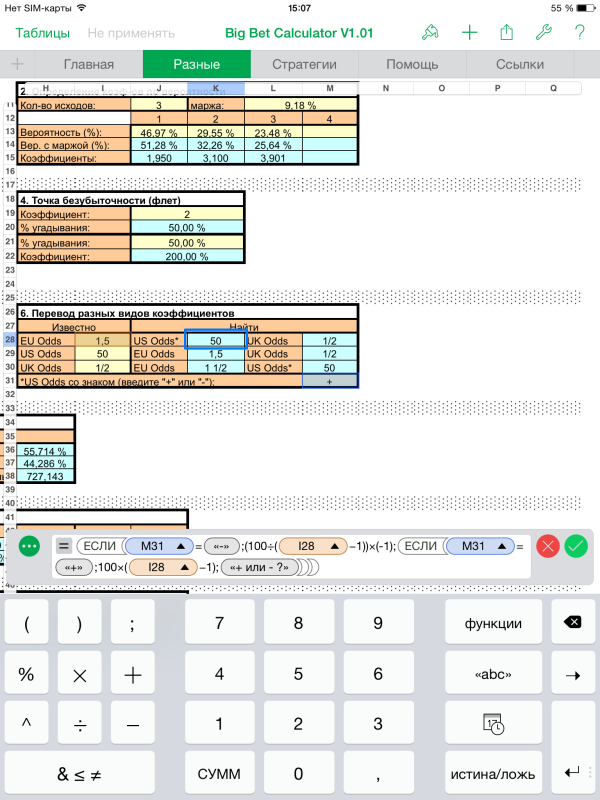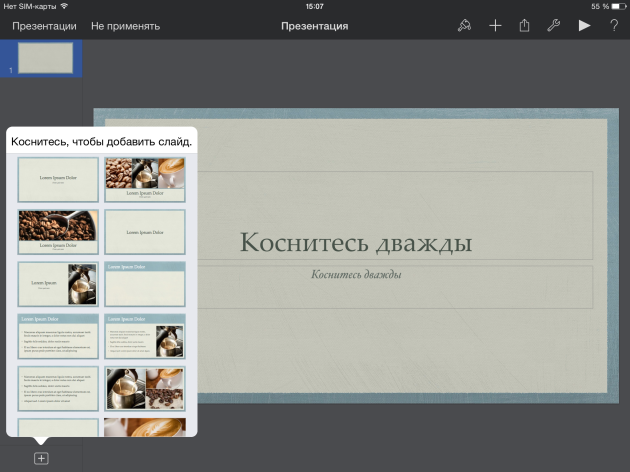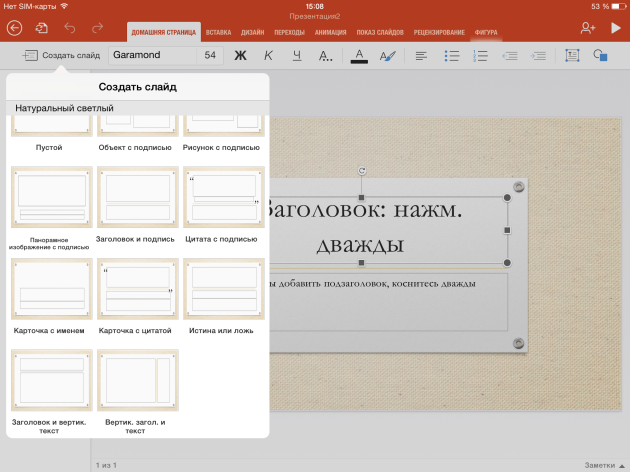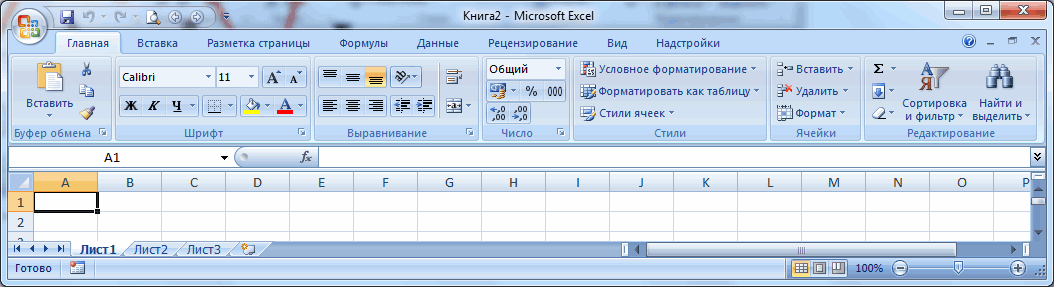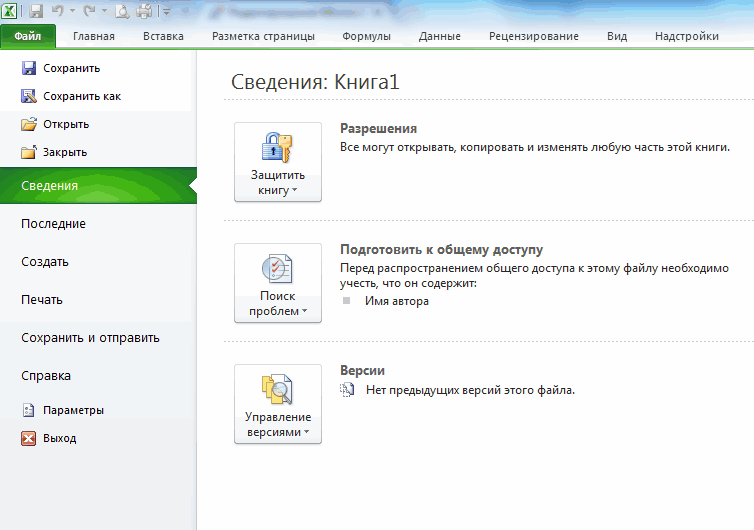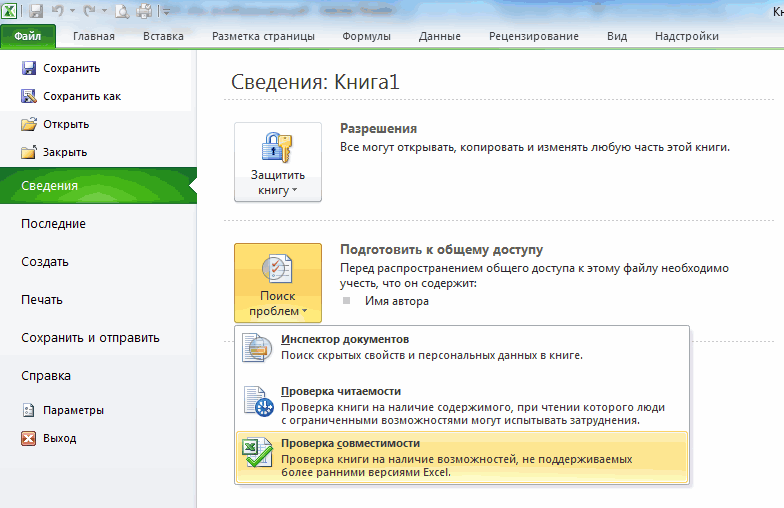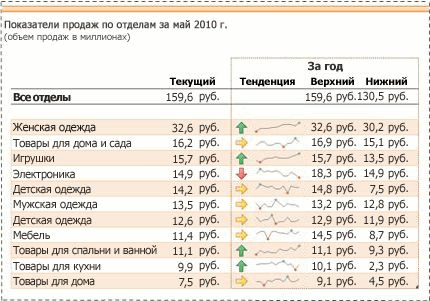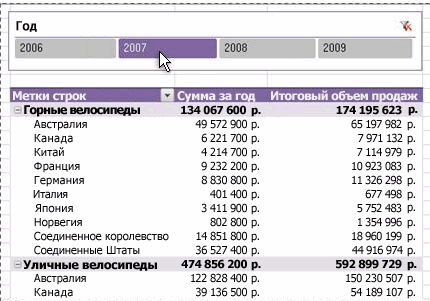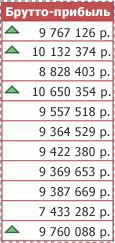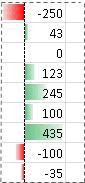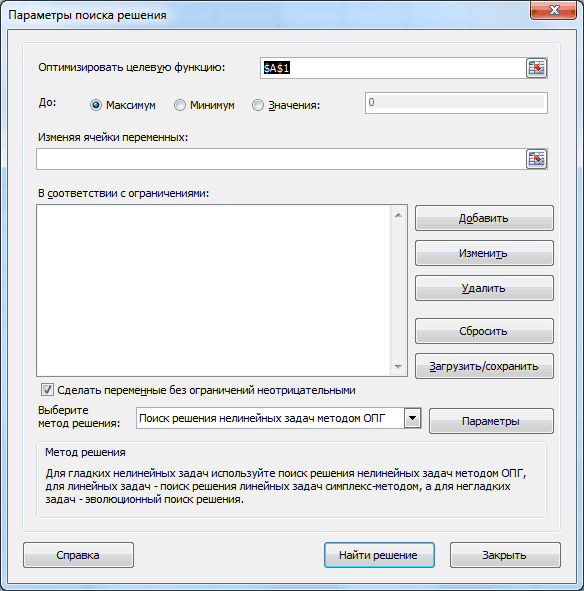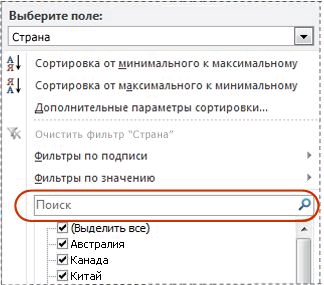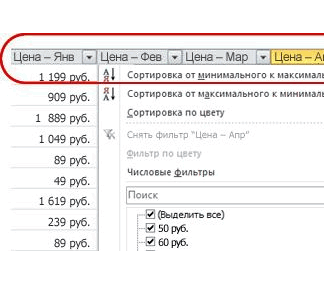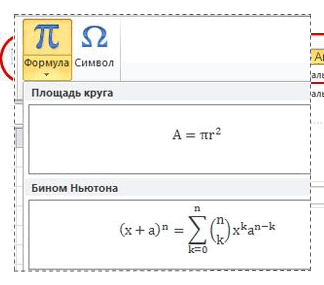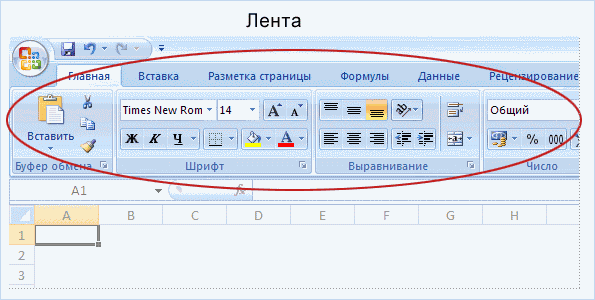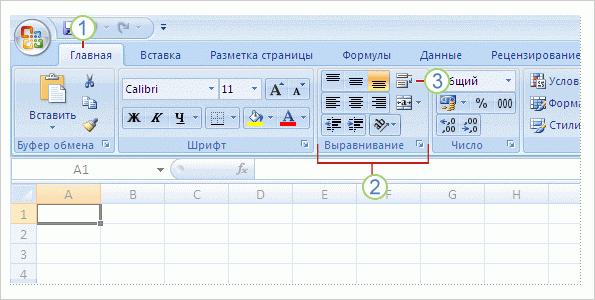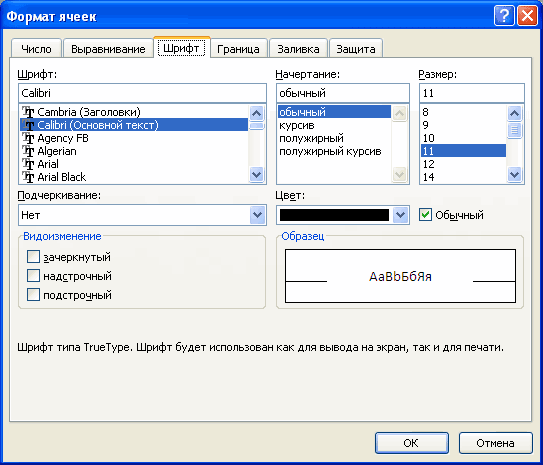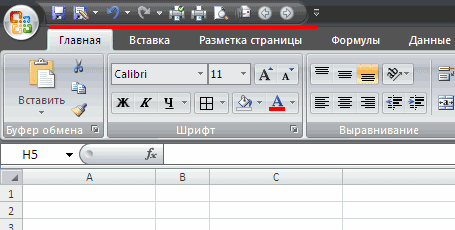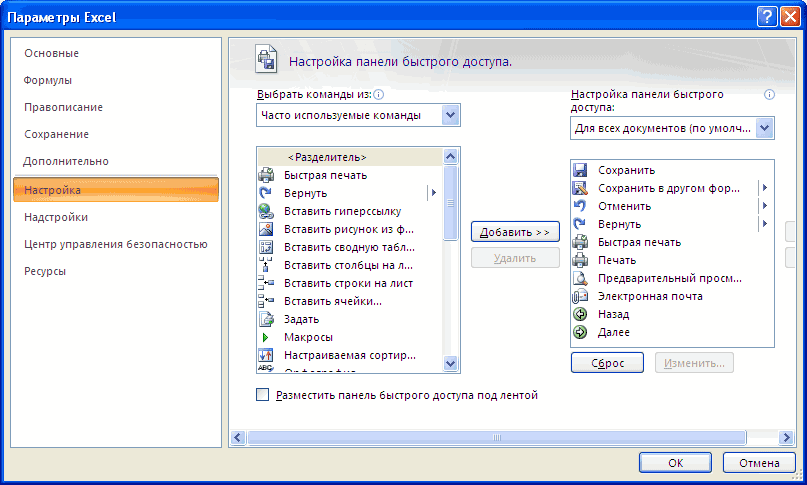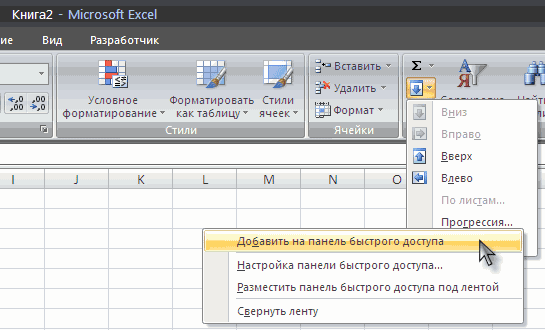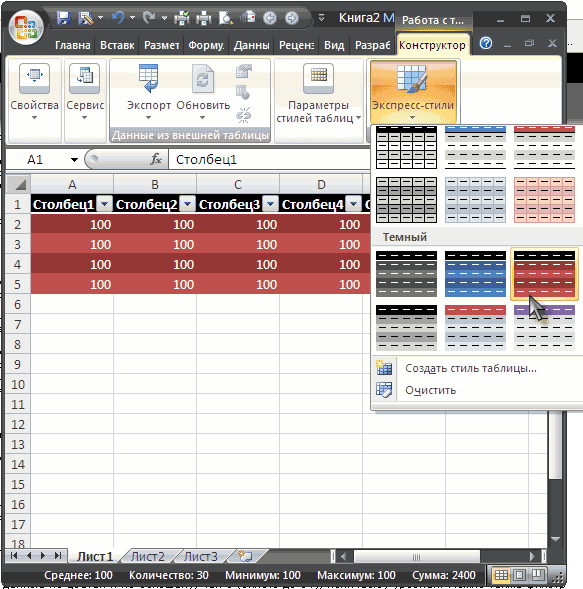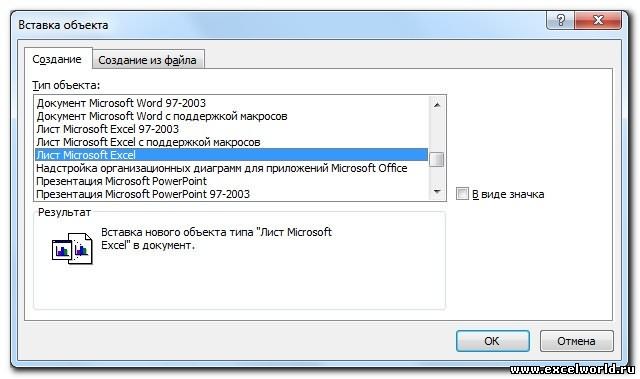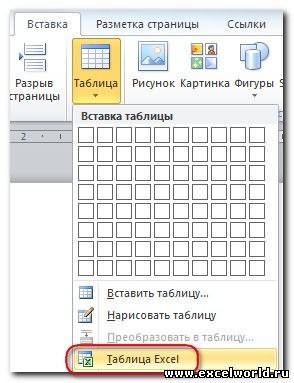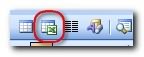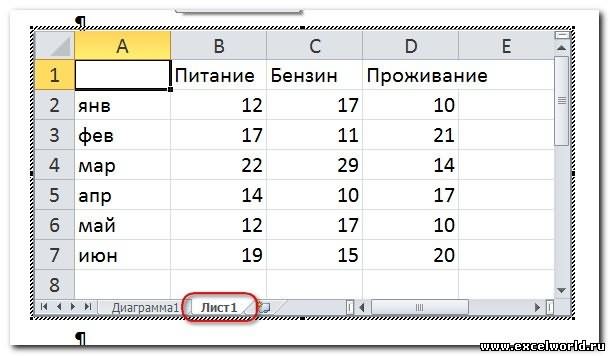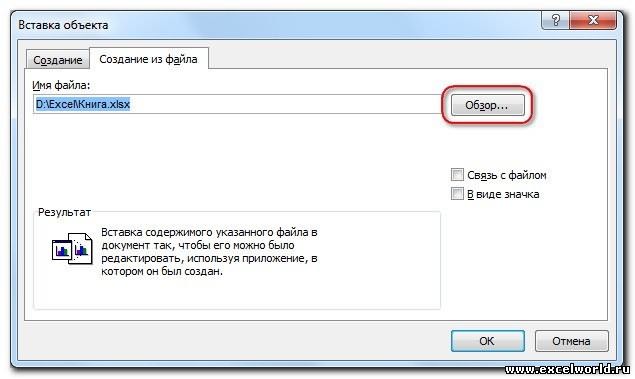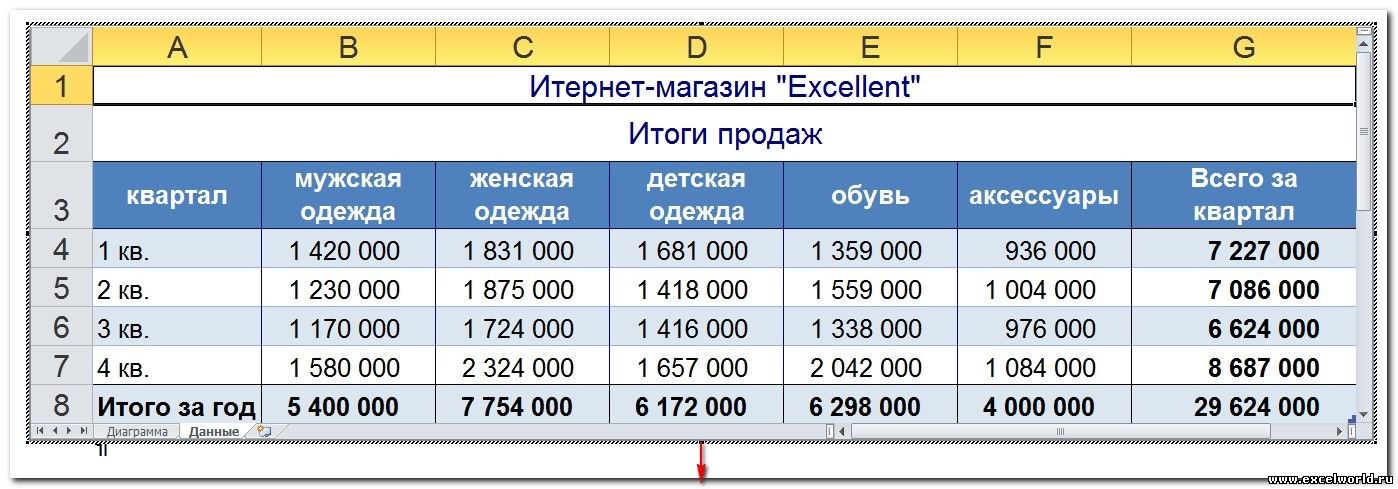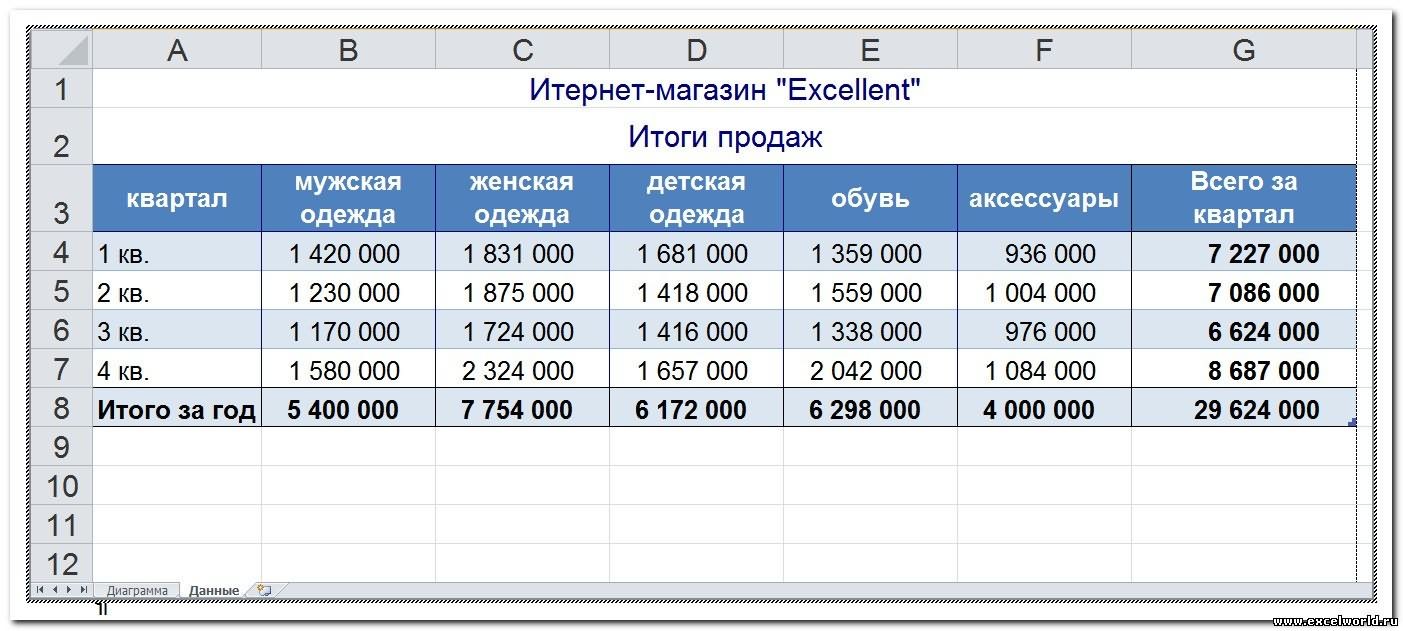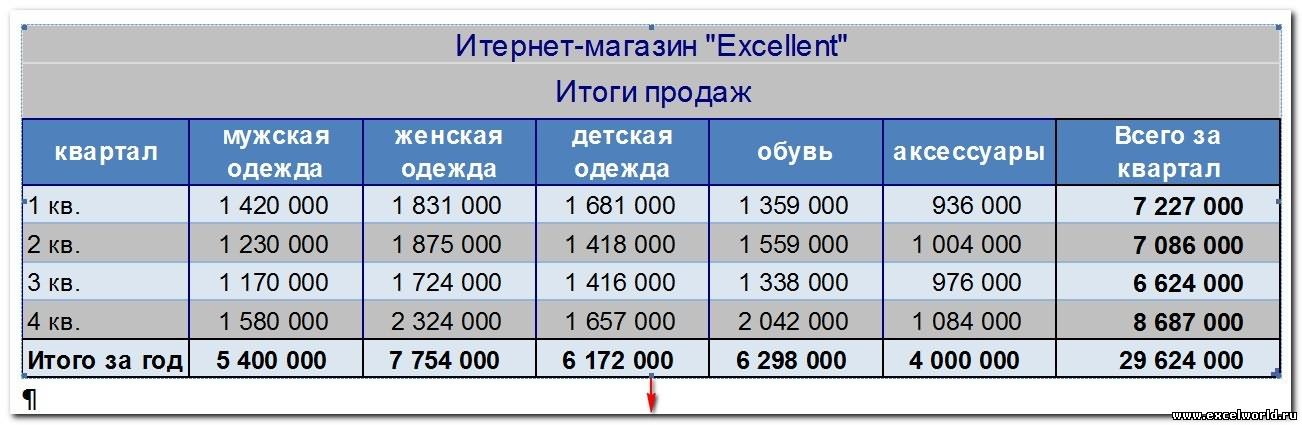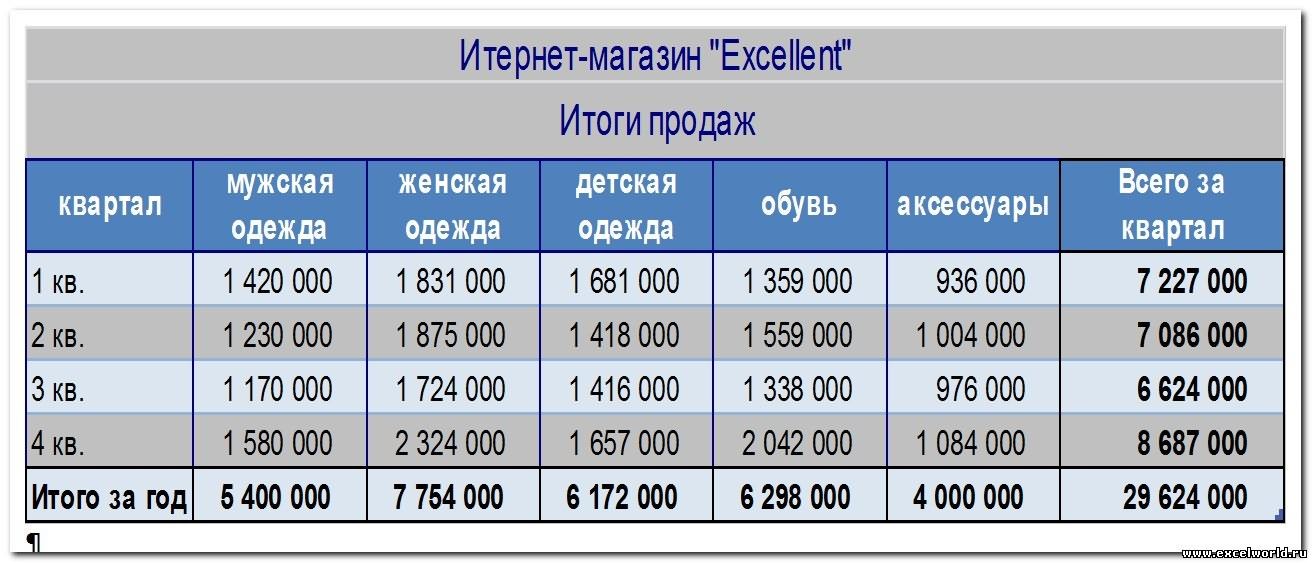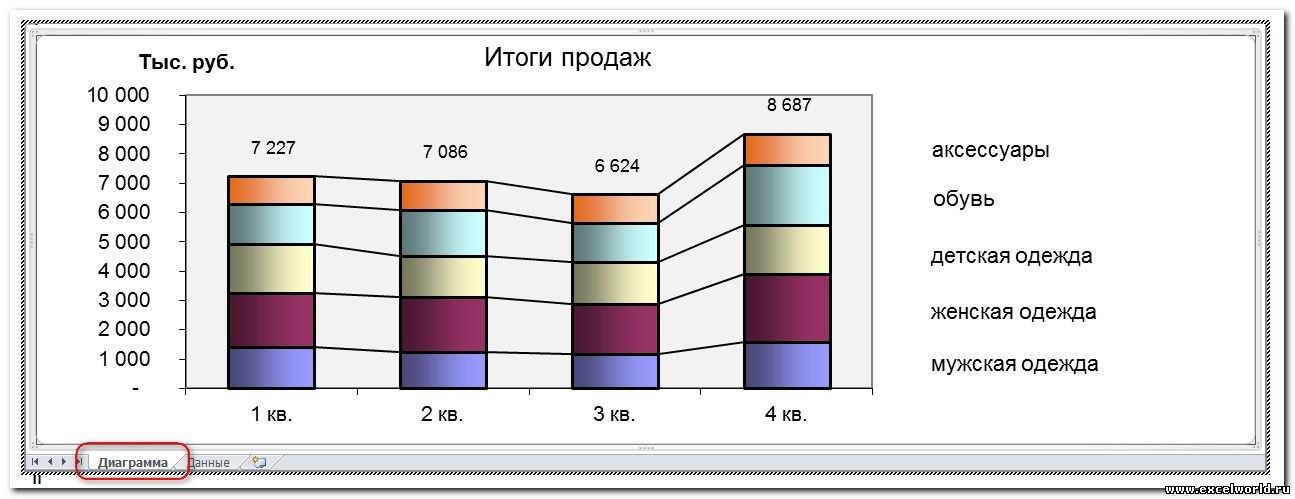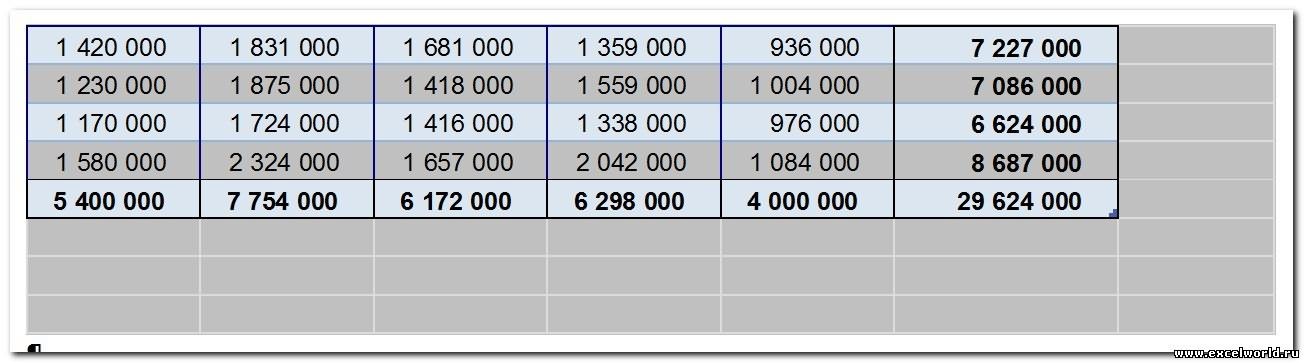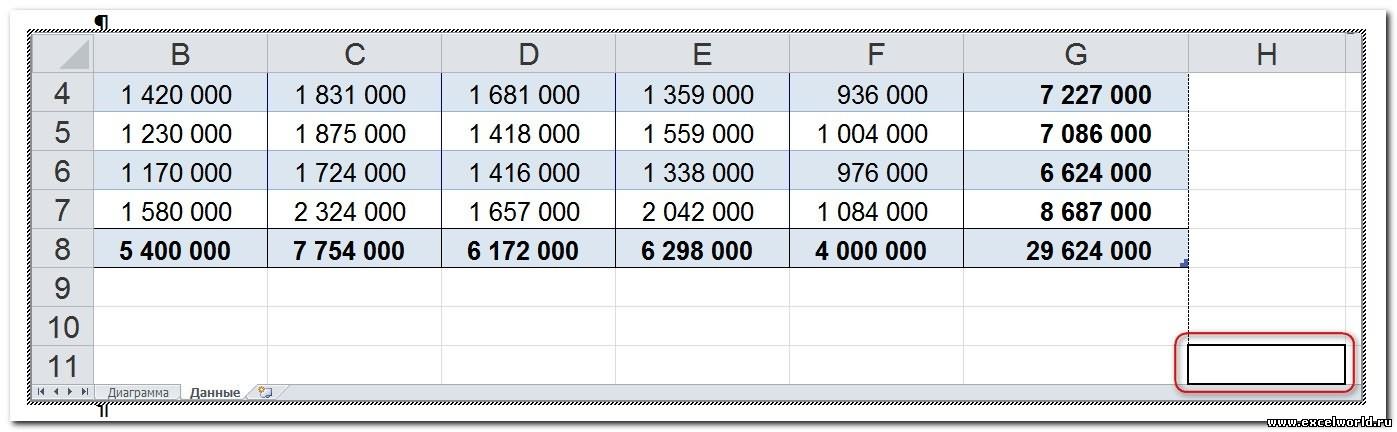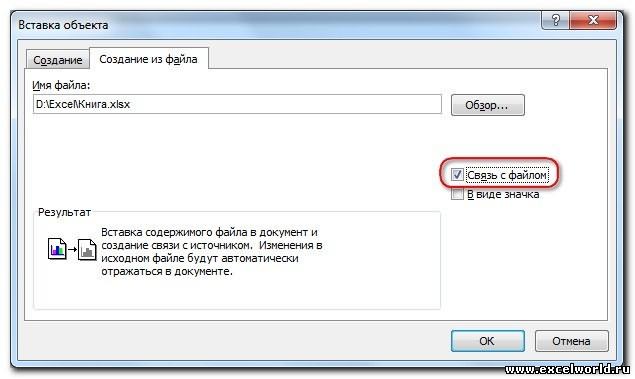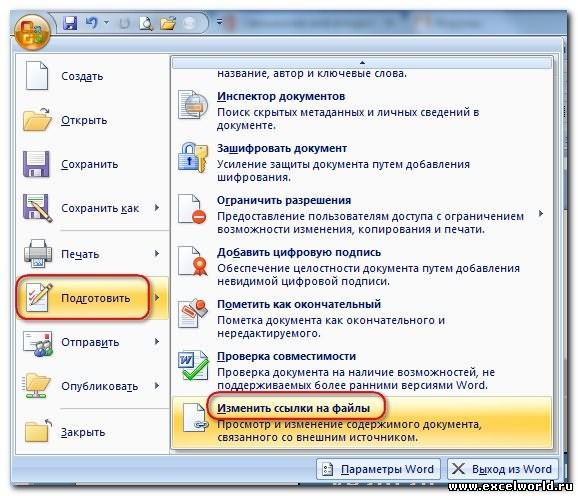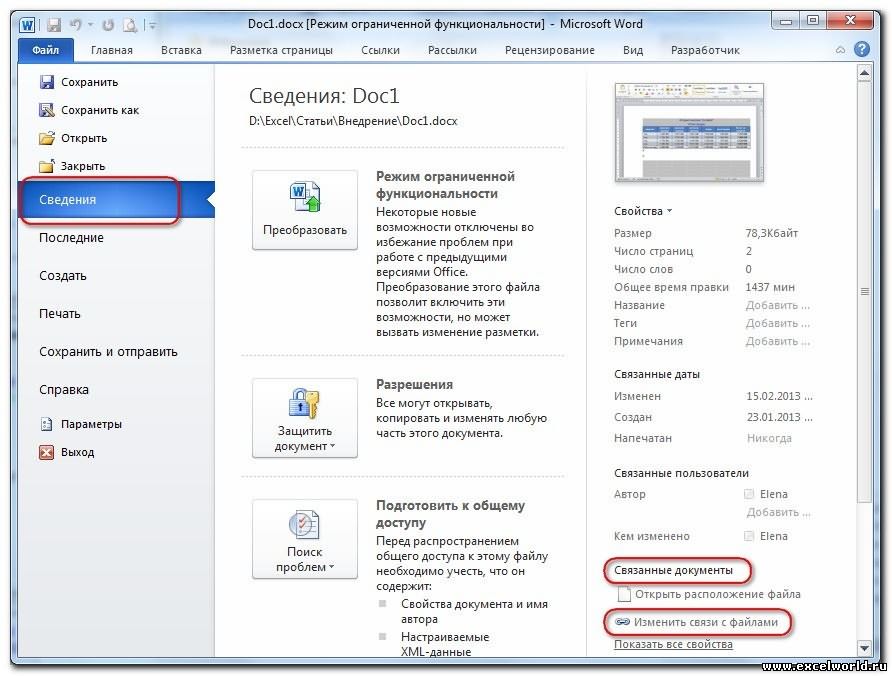Видео: Сравнение: Microsoft office 2007 vs Microsoft office 2013 + ссылки на скачивание
Различия между Office 2007 и Office 2010
Microsoft Office, несомненно, был самым популярным пакетом офисных инструментов для среды Microsoft Windows. Два последних выпуска этого пакета — Office 2007 (выпущен в январе 2007 г.) и Office 2010 (выпущен в июне 2010 г.). Обе версии значительно отличаются от более ранних версий из-за введения среды ленты, и между ними тоже есть различия.
Подробнее об Office 2007
Microsoft Office 2007 — первая версия пакета Office со средой ленты. Вместо того, чтобы использовать традиционную структуру на основе меню, максимально используя преимущества графического пользовательского интерфейса, большинство команд были включены в среду в виде графики. Лента изначально была представлена в Access 2007, Office Excel 2007, PowerPoint 2007 и Word 2007. Для установки Office 2007 требуется операционная система Windows XP SP2 или выше. Не только среда, но и некоторые компоненты программного обеспечения пакета были полностью удалены (FrontPage), а некоторые были представлены (Groove, Office SharePoint Server).
Подробнее об Office 2010
Office 2010 был представлен с большим количеством улучшений в ленточной среде, которая называется Fluent User Interface. Лента появилась в Outlook и OneNote; Кроме того, программное обеспечение было сделано более ролевым, чтобы пользователи, работающие с одной ролью, могли легко использовать среду для решения своих конкретных задач. С выпуском Office 2010 Microsoft бесплатно предоставила возможность использования своего программного обеспечения в Интернете с ограниченной функциональностью. Между Office 2007 и Office 2010 существует множество различий, и следующие наиболее часто используются пользователем в Fluent User Interface.
В чем разница между Office 2007 и Office 2010?
• В Office 2007 Ribbon был добавлен к некоторым программам, а в Office 2010 каждое программное обеспечение разработано с помощью Ribbon.
• Office 2010 имеет обновленную ленту, и ее можно обновить до более поздних версий, в то время как
Лента Office 2007 не может быть обновлена.
• В Office 2010 представление Backstage заменяет кнопку Office и меню «Файл», которые использовались в программном обеспечении Office 2007 Suite и более ранних версиях.
• Пользователи могут создавать пользовательский интерфейс с Office 2010, а пользовательский интерфейс Office 2007 нельзя настроить.
• Smart Art, представленный в Office 2007, улучшен в версии Office 2010.
• Функция публикации в блоге доступна в Office 2010, хотя Office 2007 не поддерживает эти функции.
• Базовая проверка орфографии, включенная в Office 2007, улучшена до средства проверки орфографии с автоматическим исправлением.
• Предварительный просмотр в реальном времени предоставляется при вставке в программное обеспечение Office 2010, в то время как программное обеспечение Office 2007 не имеет этой возможности.
• В пакете Office 2010 Backstage сочетает печать с предварительным просмотром печати, макет страницы и другие параметры печати, тогда как в Office 2007 указанные выше функции включены в меню «Файл».
• Хотя Office 2007 поддерживает динамические диаграммы и типы диаграмм, Sparkilnes представлены в Office 2010.
• Основы электронной почты включены в Office 2010, а Office 2007 не включают в себя основные компоненты электронной почты.
• Большая часть используемого компонентного программного обеспечения имеет ограниченные возможности редактирования фотографий, тогда как в Office 2010 более расширенное редактирование фотографий предоставляется в следующих приложениях — Word 2010, Excel 2010, PowerPoint 2010, Outlook 2010 и Microsoft Publisher 2010.
• Вместо Groove, включенного в Office 2007, в пакет Office 2010 был добавлен SharePoint Workspace 2010 с более тесной интеграцией в процессы SharePoint и поддержкой нескольких вариантов рабочей области.
Источник
Какая версия лучше: Microsoft Office 2013 или новый облачный Office 365?
Недавно корпорация Microsoft выпустила новую версию офисного пакета программ — «Office 365 для дома расширенный». Теперь пользователям предстоит сделать выбор между Office 365 и Office 2013.
Прежде чем углубляться в тему, остановимся на особенностях нового «облачного» Office 365. Установить офисные приложения можно на 5 ПК под управлением Windows 7, Windows 8 и Mac OS X. Кстати, если на вашем компьютере установлен Microsoft Office 2010, вам все равно придется приобрести полную лицензию.
Различия между Microsoft Office 2013 и Office 365
Microsoft Office 2013, как и в предыдущих версиях, представляет собой комплект из основных офисных программ, включая Word, Excel, PowerPoint и OneNote. Одна лицензия позволит вам установить офисный пакет только на одном компьютере с ОС Windows.
Microsoft Office 365 представляет собой набор из тех же программ, но здесь у вас есть возможность установить Office на пять устройств. Для установки не нужно вводить ключи, так как всё привязано к вашей учетной записи Microsoft. Также вместе с Office 365 вы получите дополнительно хранилище размером 20 GB в службе SkyDrive.
Еще одним преимуществом Office 365 является то, что вы можете воспользоваться полной версией Microsoft Office на любом ПК с Windows. Это полезно в ситуациях, когда вы работаете на чужом компьютере. Чтобы воспользоваться Microsoft Office, нужно войти в учетную запись Microsoft и через несколько минут вы получите полную версию на нужном компьютере. Офисные программы является «облачными» и устанавливаются на компьютере не стационарно, а как веб-приложения.
Лицензия на Microsoft Office 2013 оплачивается единоразово и действительна всё время, то есть, вы можете использовать ее в течение всей жизни вашего компьютера. В случае с Office 365, вы не получаете бессрочную лицензию и обязаны платить за каждый год или за каждый месяц использования (покупка ежегодной или ежемесячной подписки).
Вердикт
Годовая подписка на Office 365 стоит 2 499 р., в то время как за Office 2013 придется заплатить 3 499 р. (единоразовая оплата лицензии).
Таким образом, выбор между двумя версиями офиса должен быть легким. Если у вас дома несколько компьютеров и на каждом из них нужен доступ к полному пакету программ, покупайте Office 365. Кстати, новую систему Office 365 можно бесплатно попробовать в течение месяца. Office 2013 может оказаться более экономичным вариантом в долгосрочной перспективе, но помните, что он устанавливается только на один компьютер.
Какие версии Office работают с Windows 10?
Следующие версии Office полностью поддерживаются в Windows 10. Они будут по-прежнему установлены на компьютере после обновления до Windows 10.
Office 365 (версия 16)
Office 2019 (версия 16)
Office 2016 (версия 16)
Office 2013 (версия 15)
Office 2010 (версия 14)
Выпуск Office 2007 (версия 12) больше не поддерживается в рамках основной фазы поддержки и не тестировался в Windows 10. Тем не менее его можно установить и запустить в Windows 10.
Версии Office до Office 2007 больше не поддерживаются и могут не работать в Windows 10. Чтобы узнать, как обновиться до последней версии Office, см. статью Выберите свой Office.
Чтобы гарантированно избежать проблем, рекомендуем вам перед обновлением до Windows 10 выполнить проверку совместимости с помощью приложения «Переход на Windows 10». На многих устройствах это приложение уже установлено службой обновления. Чтобы узнать, есть ли оно у вас, найдите значок Windows с правого края панели задач. Если он там есть, выберите его, чтобы запустить приложение.
См. также
Требования к системе для Office
Возврат к Windows 7 или Windows 8.1
Выбор версии Microsoft Office и способы его активации — mirAdmin
Документы, некогда созданные для программного продукта Microsoft Office, такие как текстовые файлы Word, таблицы Excel, презентации Power Point и другие, чуть менее популярные, являются, пожалуй, самыми распространёнными в сегменте делового и бытового обмена информацией. А кому, как не разработчику формата данных, выпускать лучшее ПО для просмотра и редактирования файлов этого самого формата?
Сегодняшняя статья — размышление, мы поговорим о том, какую версию Microsoft Office скачать под собственные нужды с поддержкой всех современных форматов и какие есть способы активации данного продукта.
Содержание статьи:
Как выбрать офисный пакет для компьютера
В поисках наиболее удобного варианта использования различного программного обеспечения рядовые пользователи, чаще всего, ориентируются на несколько основных критериев, которые, сгруппировав, можно представить в виде обобщённого списка.
Характеристики ПО, влияющие на выбор потребителя:
- Наличие всего спектра необходимых пользователю функций в продукте.
- Цена продукта и удобство активации лицензии.
- Удобство и простота использования, иными словами — юзабилити.
- Приятный интерфейс.
Выбор офисного пакета для компьютера также подчиняется этим правилам. Причём, вопрос цены, в данном случае, для многих выходит на первый план. А так как стоимость продуктов от Мелкомягких (Microsoft) для многих жителей стран постсоветского пространства нельзя назвать привлекательной, то нам приходится искать альтернативы в виде бесплатного офиса от других разработчиков. Наибольшую популярность сумели завоевать проект OpenOffice и его независимое ответвление — LibreOffice
Но что делать, если желание использовать софт от Microsoft преобладает над перспективами беззаботной работы с бесплатным продуктом? Как поступить, если в силу определённых технических требований переход на альтернативные freeware (свободно распространяемые) приложения просто невозможен?
Чтобы ответить на этот вопрос, давайте сперва сравним пять последних версий продукта Microsoft Office.
История версий Microsoft Office и их отличия
Microsoft Office 2003
Продукт 2003 года можно считать легендарным. Часто эту версию пакета офис сравнивают с операционной системой Windows XP, подчёркивая долгожительство и распространённость 2003-го офиса.
Компоненты Word, Excel, PowerPoint и Access получили не так много новых функций, но введение поддержки планшетов и стилусов было верным решением в условиях развивающегося рынка сенсорных экранов. Хотя, конечно, на тот момент это принесло не самые большие плоды, но было грамотным шагом в стратегическом развитии.
Outlook 2003 был качественно доработан. Улучшение спам-фильтра, доработка поиска и поддержки кодировок благоприятно сказались на повышении комфорта при работе с почтовым клиентом.
Кроме этого в комплект офиса добавляется новая программа — OneNote, которая позже становится бесплатной и доступной для скачивания с официального сайта компании.
Билл Гейтс и компания всё ещё пытаются сделать интерфейс офиса более привлекательным, но необходимость кардинальных изменений ощущается всё острее.
Microsoft Office 2007
В пакете 2007 года было сделано три важных обновления, давайте выделим их:
- Именно в релизе Офис 2007 на всеобщее обозрение был представлен ленточный интерфейс Ribbon. Компания Microsoft была далеко не первой, кто задействовал такой способ размещения функциональных элементов управления, но именно здесь мы увидели полноценный переход к такого рода интерфейсу с его полномасштабной интеграцией. Далее Microsoft Fluent Interface нашёл своё развитие в каждой последующей версии пакета Microsoft Office и операционной системы Windows (как яркий пример — Проводник Windows, о котором уже шла речь в статье Открытие проводника Windows 10 на закладке Этот компьютер).
- Продолжая борьбу за сферы влияния компания Microsoft внедряет серию форматов для хранения электронных документов —
Microsoft Office 2010
Компания начинает усиленную работу над пользовательскими интерфейсом своего ПО.
Кроме усовершенствования дизайна важным обновлением стала новая возможность, позволяющая получать программе удалённый доступ к материалам и организовывать одновременное редактирование документов несколькими авторами через онлайн сервис Office Web Apps. Этот шаг был сделан, в первую очередь, для удержания рынка корпоративных клиентов, плавно уплывающего в руки разработчиков бесплатного софта.
Также в 2010-том офисе были анонсированы некоторые новые возможности компонента Excel: Срез и более интересные Инфокривые, которые позволяют добавлять миниатюрные графики непосредственно внутрь табличных ячеек.
Microsoft Office 2013
Продолжается работа над интерфейсом приложения, внешний вид программы прорисовывается в соответствии с общей политикой Microsoft, отражённой в интерфейсе Metro UI систем Windows 8 и Windows 10.

Из более очевидных плюсов новой версии пакета можно отметить появление в 2013-том офисе возможности просматривать и редактировать (!) файлы PDF, а также некоторые улучшения приложений Word и Excel. Например, добавлена функция размещения онлайн видео в на листе, а на вкладке Дизайн в Word стало возможно задавать стили для всего документа сразу.
А вот серьёзными минусами выделим два следующих пункта:
- Отсутствие поддержки Microsoft Office 2013 операционной системой Windows XP. Это серьёзно подорвало привлекательность продукта для большого количества пользователей.
- Невозможность в Outlook 2013 загружать по протоколу IMAP только заголовки писем без полного их содержимого. Особенно странным выглядит как полная загрузка сообщений из вкладки Спам, так и автозагрузка вложений (файлов из письма) всех входящих сообщений.
Microsoft Office 2016
Основные изменения продукта в 2015 году от одноимённой компании коснулись прорисовки интерфейса и продолжения интеграции с интернет сервисами OneDrive и Skype.

И, хотя в Microsoft, не стесняясь, заявляли, что «офис 2016 года был написан практически с нуля«, называть Microsoft Office 2016 новой версией продукта после тесного знакомства с ним совершенно не хочется. Это, скорее, улучшенный офис 13-го года.
Способы активации Microsoft Office
Нечего и говорить, после выбора подходящей версии офиса и его установки самым надёжным способом активации будет покупка лицензионного ключа. Однако здесь нас ждут два неприятных сюрприза:
- Зачастую, интересующую нас версию того или иного продукта просто невозможно приобрести ввиду снятия его с продажи разработчиком.
- Цены на ПО по меркам некоторых стран сильно завышены, если брать в расчёт величину среднего заработка в государстве.
В связи с этим многие пользователи ПК идут на использование нелицензионных копий программного обеспечения.
Вся нижеприведённая информация опубликована исключительно в ознакомительных целях. Авторы статьи и владельцы ресурса не несут ответственности за возможные последствия использования материалов
Ниже мы вкратце рассмотрим основные способы активации пакета Microsoft Office:
Эксплойты для активации
Начнём, конечно, с использования эксплойтов.
Эксплойт — это фрагмент кода или отдельная программа, использующая уязвимость в приложении с целью осуществления несанкционированных разработчиком действий, например, получение привилегированных прав, активация продукта, нарушение функционирования атакуемого объекта
Один из самых популярных эксплойтов для офисного пакета от Microsoft — это изменение библиотеки MSO.dll, расположенной в каталоге
Суть метода заключается в изменении файла hex-редактором в строке
Здесь надо заменить значение 78 на значение 84, чтобы получилось
У данного способа есть два основных минуса.
- Во-первых, если вы будете скачивать уже готовый файл для замены, есть вероятность, что вы можете нарваться на вредоносный файл, попросту — вирус.
- Во-вторых, использование эксплойтов довольно часто ведёт к непредвиденным ошибкам и ограничениям в работе ПО, например, после редактирования файла MSO.dll, вполне возможно, что на офисный пакет уже не удастся установить обновлений.
- В-третьих, уязвимость библиотеки MSO была исправлена в новых версиях офиса и активировать программу данным способом не удастся.
Ключи многоразовой активации
Тут всё гораздо проще: мы идём в поисковик или сразу на сайт, где раздают ключи, копируем ключ со страницы браузера и вставляем его в поле активации Офиса.
Дальше всё зависит от типа продукта и состояния найденного нами серийного номера, если ключ пригоден для онлайн активации, просто жмём кнопку Далее и пользуемся активированным продуктом (это, разумеется, не означает, что копия стала лицензионной, она всё также считается пиратской). Если же ключ исчерпал попытки онлайн активации, то мы можем попробовать провести активацию по телефону.

К главным недостаткам этого способа можно отнести то, что найти рабочий ключ зачастую бывает весьма сложно, да и, к тому же, если вдруг ключ будет заблокирован даже после успешной активации, вы вполне можете остаться с нерабочей программой, которую будет необходимо активировать повторно, бывает и так.
KMS-сервер для активации
Всё большую популярность набирает активация продуктов компании Microsoft (и не только) при помощи kms-серверов.
KMS (Key Management Service) — служба управления ключами, позволяющая лицензиату (обладателю купленной лицензии) проводить активацию и контроль программного обеспечения на рабочих машинах в сети без подключения к серверам лицензиара (продавцы лицензий)

Способ вполне надёжный, но и он не лишён своих минусов.
- Во-первых, KMS-активацию требуется повторять с определённой периодичностью. Возможно и добавление kms-сервера в автозагрузку Windows одним из способова, описанных в статье Автозагрузка. Добавление приложений в автозагрузку Windows, но 100%-ных гарантий, что активация пройдёт успешно в фоновом режиме дать нельзя.
- Во-вторых, успешность процесса активации через kms может зависеть от различных факторов: наличие прав Администратора у учётной записи пользователя, присутствие на компьютере необходимых для работы активатора библиотек, доступность сетевых портов, через которые работает сервер и так далее.
Microsoft Office 2007 Blue Edition и Pink Edition
Исходя из всего вышесказанного, хотелось бы иметь идеальный продукт, обладающий следующими характеристиками:
- иметь на своём борту полный функционал из коробки;
- не иметь проблем с активацией или вообще не нуждаться в ней;
- способность работать с новыми форматами данных;
- способность работать с форматами данных из других программ;
- обладать достаточно современным интерфейсом;
- быть лишённым кучи ненужных функций и дополнений.
В поисках подобной программы многие из нас натыкаются на дистрибутивы, имеющие название, Microsoft Office 2007 Blue Edition или Microsoft Office 2007 Pink Edition.

Попросту, опять же, если довериться тому, что пишут в интернете, мифический Microsoft Office 2007 Blue Edition — это специальная версия офисного пакета, предназначенная для корпоративных клиентов, не требующая ввода ключа, активации и прочих действий по снятию ограничений функционала приложения.
Для пущей убедительности приводится информация о том, что продукт Blue Edition не продаётся в розничных сетях. При этом программа работает достаточно шустро, а её инсталляция возможна на все современные версии ОС от софтверного гиганта Microsoft: Windows XP, Windows Vista, Windows 7, Windows 8, Windows 8.1, Windows 10.
На самом же деле, никаких первоисточников, подтверждающих существование корпоративных редакций, не требующих активации, не существует. Нет ни фактов, ни доказательств выпуска подобных дистрибутивов ни от одной крупной компании в мире. Так откуда же тогда появились образы дисков с подобным софтом?
В своей статье Office Customization Tool (или миф о Blue Edition) пользователь под ником Krokoz достаточно подробно описал способ создания подобных сборок программы Microsoft Office при помощи инструмента Office Customization Tool.
Так что, Blue Edition — это обычная сборка с вшитым ключом (активатором) и спрятанными от пользователя настройками для инициализации тихой установки.
В данной статье мы рассмотрели основные изменения и отличия версий офисного пакета Microsoft Office, коснулись способов активации программы. А главный выбор: чем пользоваться и за что платить или не платить деньги — делает каждый из нас самостоятельно.
В конце концов, какая разница, кем была выпущена программа, если она полностью удовлетворяет наши потребности?
Какой Office лучше для Windows 7?
Office – это пакет приложений, необходимый для выполнения различных задач. С его помощью можно работать с текстами и презентациями, а также выполнять различные вычислительные процессы. Каждый пользователь хотя бы иногда сталкивался с необходимостью работы с Word или Excel. В этой статье мы расскажем, какой Office лучше для Windows 7. А чтобы получить доступ к полному функционалу офисного пакета, нужно вовремя купить ключ активации Microsoft Office.
Система Windows 7 вышла еще в 2009 году, однако она до сих пор пользуется огромной популярностью во всем мире. Она сочетает в себе простой и интуитивно понятный дизайн, высокую скорость работы и инновационные приложения, которые устанавливаются автоматически. Если вы не знаете, какой Office для Windows 7 будет самым удобным и функциональным, то определитесь с его главными задачами. Например, если вы мало времени проводите за работой в Excel или Power Point, то вам подойдет любой офис от Microsoft.
Как правильно подобрать Office?
Сейчас доступно 4 отличные версии Office: 2007, 2010, 2013 и 2016 года выпуска. В чем же их отличия, и какой Microsoft Office лучше для Windows 7?
- Для выполнения обыденных действий вам вполне хватит офиса 2007-го года издания. Он содержит все необходимые программы, имеет удобный интерфейс и хорошо справляется с простыми задачами.
- Офис 2010 года значительно улучшился по сравнению с прошлой версией. Он претерпел архитектурные изменения, получил обновленный редактор HTML и сделал языковые настройки более удобными. Этот офис подойдет как школьникам и студентам, так и работникам крупных корпораций.
- В Офисе 2013 года сильно изменился интерфейс: были убраны мелкие кнопки, добавлена анимация при переключении между пунктами меню, появилась возможность сенсорного управления. В целом Офис 2013 – это сочетание простоты и качества, поэтому он до сих пор считается одним из лучших пакетов приложений для Windows 7.
- Последний Офис 2016 понравится всем любителям технических новинок. В нем появилась функция эффективного поиска, был добавлен встроенный онлайн-справочник, изменилась контрастность тем для рабочего стола. Офис оптимизирован под сенсорное управление, поэтому будет удобным для создания дизайнерских разработок.
Если вы определились, какой Office ставить на Windows 7, то не забудьте вовремя купить код активация для того, чтобы воспользоваться его полным функционалом. Вы можете приобрести свежие ключи прямо на нашем сайте ПО El:Store. Сразу же после оплаты мы пришлем код на вашу электронную почту.
Самые важные нововведения Microsoft Office 2016, о которых нужно знать
Word, Excel и PowerPoint — флагманы любой версии Microsoft Office, поэтому именно их коснулись наиболее серьёзные изменения. В первую очередь мы поговорим об общих улучшениях продуктовой линейки, после чего коснёмся особенностей отдельных программ.
Соавторство
В новейшей редакции офисного пакета наконец нормально реализована совместная работа над документами. По заявлению компании, функция актуальна для Word, Excel и PowerPoint. Но есть существенное отличие.
Если в «Ячейках» и «Убедительном докладе», чтобы увидеть труды своих коллег, приходится всё время сохраняться, то в текстовом редакторе коррективы отображаются без лишних движений в режиме реального времени.
Последнее действительно удобно, круто и… привычно для пользователей Google Docs. 🙂 Как бы там ни было, теперь компании из Редмонда не стыдно смотреть в глаза конкурентам.
Попутно Microsoft пришлось кое-что доработать:
- Новое меню общего доступа. Его можно вызвать через одноимённую кнопку, расположенную в правом верхнем углу окна программы. Приглашайте коллег с помощью контактной книги или электронной почты, разрешайте внесение изменений, настраивайте автоматическое отображение изменений и генерируйте ссылки для совместного доступа за минимум времени. Меню показалось мне очень логичным и практичным.
- Доступ со всех платформ. Microsoft постаралась охватить наиболее популярные рабочие среды. Поддерживаются Windows PC, Mac, Android, iOS и Windows Phone. Правда, столь желанная опция «Отслеживание и проверка изменений» в мобильных приложениях доступна только для подписчиков Office 365.
- Интеграция OneDrive. Разумеется, для работы сообща нужно подключить облако. Само собой, это собственное решение от Microsoft. От себя напомню, что совсем скоро вместимость удалённого хранилища существенно уменьшится, хотя пятёрки бесплатных гигабайт с лихвой хватит для электронных бумажек.
Соавторство в Word работает на ура. Проверено на настольной программе для Windows PC и браузерной версии Word Online. Да-да, вовсе необязательно устанавливать офисный пакет на свой компьютер каждому из участников команды. Правки в реальном времени прекрасно работают и через абсолютно бесплатный веб-интерфейс текстового редактора.
Вносимые изменения подсвечиваются разноцветными маркерами. Разделы текста, в которых работают соавторы, временно блокируются для других участников.
Темы оформления
По умолчанию в Office 2016 активирована новая тема оформления «Разные цвета». С ней каждая программа приобретает индивидуальную цветовую гамму. Например, для Word это синий цвет, для OneNote — фиолетовый, для PowerPoint — оранжевый. Так зрительно проще ориентироваться, да и надоедает меньше.
В качестве альтернатив предлагаются ещё два варианта. Как говорит сама компания, «тёмно-серая тема обеспечивает высокую контрастность и простоту восприятия, а белая тема отвечает всем требованиям к традиционному виду офисного пакета».
Щёлкните по вкладке «Файл» и перейдите к разделу «Учётная запись». Здесь можно примерить новую тему, а также задать другой фон, который немного изменит дизайн ленты.
Помощник
Бывалые пользователи Office 2003 никогда не забудут скрепочку, пёсика и котика, которые резво бегали по экрану и давали новичкам ценные советы. Дюжину лет спустя они бы смотрелись чересчур комично, поэтому редмондцы придумали им замену. Теперь обязанности штатного помощника во всей продуктовой линейке исполняет лампочка с надписью «Что вы хотите сделать?». Расположено поле по центру ленты. С его помощью легко добраться до любой функции используемой вами программы. Например, вы можете полюбопытствовать, как защитить документ Word, создать график в Excel и подписать своё письмо в Outlook.
Помощник окажется предельно полезным для тех, кто не совсем хорошо ориентируется в закладках и элементах интерфейса. Отмазки «я тут ни черта не понимаю» больше не принимаются.
Более того, помощник вобрал в себя ещё два инструмента: справку и интеллектуальный поиск. Последний отображает в правой части экрана специальное окно, в котором выводится разнообразная информация, связанная с вашим запросом. Это могут быть изображения, статьи в Wikipedia и другие полезные ссылки — вся мощь Bing в одном месте и в кратком изложении.
Добраться до интеллектуального поиска можно и по-другому. Выделите любое слово, кликните по нему правой кнопкой мыши — и вот он снова перед вами.
Рукописное уравнение
Как показывает практика, работа с таблицами и ввод формул — самые медленные операции в любой редакции Office. Microsoft прекрасно осознаёт проблему и предлагает её элегантное решение под названием «Рукописное уравнение». Новая функция в паре с вашим пальцем, мышкой или стилусом даёт возможность нарисовать формулу от руки.
От вас не потребуется серьёзной подготовки, но немного приноровиться всё же придётся. Корни, арифметические знаки и степени определяются корректно. А вот с буквами дела обстоят немного хуже, по крайней мере, с моим дрожащим почерком. Функция работает в Word, Excel и PowerPoint.
Диаграммы
Пакет 2016 существенно разнообразил средства для визуализации и детального изучения ваших данных. В Excel, Word и PowerPoint появилось шесть новых типов диаграмм: «Гистограмма» (Histogram), «Каскадная» (Waterfall), «Парето» (Pareto), «Ящик с усами» (Box & Whisker), «Древовидная» (Treemap) и «Солнечные лучи» (Sunburst).
Каждая из диаграмм имеет оптимальные условия применения. Например, «Каскадная» используется для отображения накопительного эффекта для ряда положительных и отрицательных значений, а «Ящик с усами» — для показа разницы значений в наборе данных.
Конечно, здесь придётся более детально разбираться. Но, если у вас нет такого желания или возможности, воспользуйтесь рекомендациями самой программы.
Разное
Органайзер Outlook не то чтобы сильно «разжирел», но кое-чем обзавёлся:
- Умная фильтрация входящей почты определяет письма с низким приоритетом и отправляет их в специальную папку «Несрочные» (Clutter). Так вам легче ориентироваться среди действительно важных сообщений.
- Вложения стали удобнее. Теперь почтовый клиент предлагает добавить к письму ваши недавние документы — логичный и удобный шаг. По умолчанию отправленные вложения можно редактировать, хотя запрет на внесение изменений также предусмотрен.
- «Группы» — новый инструмент для переписки, обмена сообщениями и событиями между участниками команды. Продвинутая замена спискам рассылки.
- Поиск стал быстрее и производительнее.
Помимо ранее озвученных нововведений PowerPoint может похвастаться следующим:
- Появилась функция записи видео с вашего экрана. Дополнительные опции: выбор области захвата, включение и выключение звука, а также слежение за действиями курсора. К записанному ролику можно применять стили и редактировать его (обрезать, настраивать яркость, менять размер и положение).
- Усовершенствованный экспорт презентации в видео поддерживает разрешение 1920 × 1080, что обещает более чёткую картинку на больших мониторах.
- Число стандартных стилей фигур подросло. К слову, это распространяется и на Word с Excel.
Монструозный Excel стал заоблачно серьёзным:
- Новая форма прогнозирования основана на экспоненциальном сглаживании. За предсказание трендов отвечает отдельная кнопка «Лист прогноза». Мастер прогнозирования имеет ряд настроек.
- Цитирую справку: «Microsoft Power Query — это надстройка Excel, которая повышает удобство работы в области бизнес-аналитики с самообслуживанием в Excel, упрощая обнаружение, доступ и совместное использование данных». Ранее плагин устанавливался отдельно, а теперь он входит в состав программы.
- Появилось не совсем обычное средство визуализации — 3D-карта. Сама Microsoft величает его «инновационным набором инструментов для представления данных». Выглядит действительно впечатляюще.
Заключение
Office 2016 меня порадовал. Если мелкие улучшения отдельных программ не имеют решающего значения, то такие крупные нововведения, как совместная работа и усовершенствованный помощник, должны склонить вас к обновлению. Офисный пакет продолжает своё планомерное развитие, и не стоит от него отставать.
Есть что добавить? Напишите в комментариях.
Сравнение Microsoft Office 365 и Apple iWork. Что же выбрать?
Спустя год, после того, как пакет программ iWork от Apple стал бесплатным для новых устройств «яблочной» компании, Microsoft отменила платную подписку на Office 365. Отныне, в мобильных версиях Word, Excel и PowerPoint для iOS бесплатно можно не только просматривать, но и редактировать документы. В честь такого радостного события, я решил установить знаменитые приложения Microsoft на свой iPad, сравнить их с аналогами от Apple, выбрать для себя приглянувшийся офисный пакет и поделиться с вами своими мыслями.
Думаю, первым критерием, по которому я буду выявлять подходящие мне приложения, будет занимаемое место. Мой iPad 4 на 32 ГБ практически забит под завязку, поэтому более «лёгкий» набор сразу же может выйти в лидеры. Однако, фаворитом никому не удалось стать: оба офисных пакета занимают около 1.3 ГБ.
После небольшой разминки настала очередь сравнения приложений лоб в лоб. Для начала я буду запускать текстовые редакторы, затем решения для работы с электронными таблицами, а в самом конце — программы для создания презентаций.
Word и Pages
Первое, что бросается в глаза — большое количество готовых шаблонов в Pages. Их количество превышает таковое в Word практически в 3 раза! Конечно, их разнообразие вряд ли принесёт много практической пользы, но сам факт того, что их очень много — приятен.
Функции, которыми обладает и тот и другой редактор абсолютно сопоставимы. Лишь некоторые функции, такие как вставка разрывов, отслеживание изменений и дополнительные стили и тени, доступны при премиум-подписке на Office 365. Если учесть, что это не такие ключевые возможности, за которые я хотел бы заплатить, то разницы между Word и Pages в этом плане тоже нет. Важно лишь то, как это преподносится пользователю. И вот здесь, по моему мнению, продукт от Microsoft на голову выше своего конкурента. Абсолютно всё управление редактором вынесено на верхнюю панель и сгруппировано по вкладкам.
В Pages, напротив, часть инструментов, предназначенных для изменения свойств текста, расположена строго над клавиатурой. Меню для вставки диаграмм, таблиц, заголовков и списков скрываются за безымянными кнопочками. Возможно, с точки зрения дизайнера интерфейсов приложений пакета iWork, такой тип расположения кнопок лучший из возможных, но мне кажется, что это вовсе не круто.
Некоторые параметры текста и вовсе продублированы как на нижней панели, так и на верхней. После работы в Word интерфейс Pages кажется мне очень бедным и пустым, но это уже дело вкуса. Я, как пользователь Windows с многолетним стажем, скорее всего просто привык к логике и структуре приложений Microsoft.
Будучи студентом физико-математического факультета, я нередко сталкивался с документами, содержащими просто бешеное количество сложных формул. Моя халатность при копировании шпаргалок в Pages на iPhone не так давно усложнила мне сдачу экзаменов. Текстовый редактор от Apple просто не смог прочитать необходимые мне формулы. Поэтому, если вам приходится иметь дело с такими специфичным символами, Word — приложение номер один.
Excel и Numbers
Программами для работы с электронными таблицами я пользуюсь намного реже, чем привычными текстовыми редакторами. Но такая необходимость может возникнуть внезапно, поэтому для меня важно иметь приложение, готовое правильно отобразить, отредактировать и переслать документ. С количеством шаблонов и структурой интерфейса программ MS Office и iWork мы уже разобрались. Рядовые файлы с простыми графиками, диаграммами и формулами отображаются одинаково в обоих приложениях.
Для «боевого» сравнения мной был выбран документ для расчёта статистики игр в букмекерских конторах, позволяющий определять вероятности, коэффициенты и много других параметров. Работа Excel и Numbers с этим файлом, содержащим много формул, не вызвала у меня абсолютно никаких нареканий. Обе программы ведут себя абсолютно корректно, предлагая пользователю специальную удобную клавиатуру для ввода данных в ячейки. Безусловно, Excel — более мощное приложение, но лично мне это многообразие функций ни к чему, поэтому в этом выборе главное влияние могут оказать лишь личные предпочтения.
Но одну мелочь, играющую на стороне продукта от Microsoft, я всё-таки нашёл. Дело в прокрутке страниц документа. Панель с номерами строк и буквами столбцов Excel автоматически «привязывается» к ячейкам при скроллинге, что позволяет не сильно заморачиваться при перемещении по рабочему листу. Это можно сравнить с автодоводчиком дверей в автомобиле. Так и здесь, рабочая область четко фиксируется без дополнительных усилий пользователя. В Numbers такая функция просто отсутствует.
PowerPoint и Keynote
Если разнообразие вкладок и кнопок в Word мне пришлось по душе, то интерфейс PowerPoint заставил меня напрячься. Дело не в том, что здесь всё кардинально отличается, а в том, что процесс написания текстов сильно отличается от создания презентационных файлов. В Keynote я глазами интуитивно нахожу кнопку добавления нового слайда. Логично, что эта кнопка располагается в нижней части панели с миниатюрами слайдов, ведь они располагаются сверху вниз от первого к последнему. В PowerPoint заветная кнопочка находится строго в противоположном месте. Может, к этому и можно привыкнуть, но зачем заставлять себя пользоваться тем, что изначально кажется неудобным?
Еще одно достоинство Keynote — использование iOS устройства в качестве пульта дистанционного управления для управления показом слайдов на другом мобильном устройстве Apple или на Mac.
В остальном же, обе программы предлагают схожие варианты шаблонов, возможности добавления звуков, изображений и видео, наборы переходов и анимаций.
Что же выбрать?
Сложно подвести итог, когда все три приложения из каждого пакета получили разные оценки. Лидером для работы с обычными документами я бы назвал Word. Между Numbers и Excel я не уловил особой разницы, за исключением приятной прокрутки рабочей области в исполнении Microsoft. При сравнении Keynote и PowerPoint сложилось впечатление, что работать с «яблочной» программой проще и быстрее.
Каждая программа умеет синхронизироваться с помощью облачных технологий. Для iWork это iCloud, а для Office 365 — учетная запись Microsoft и хранилище Dropbox.
Похоже, я остановлю свой выбор на пакете программ от Microsoft. Несмотря на то, что мне очень понравилось использовать Keynote, воспользоваться им снова мне придется в лучшем случае через год. Гораздо важнее иметь хороший текстовый редактор, а здесь преимущество уже на не на стороне iWork. Знакомая организация интерфейса, позаимствованная у PC-версии, расположение всех инструментов по вкладкам на одной панели, корректное отображение формул — всё это пришлось мне по вкусу.
А какие офисные приложения используете вы на своих iOS устройствах и используете ли вообще? Комментируйте и делитесь своим опытом!



Источник
Microsoft Office, несомненно, был самым популярным пакетом офисных инструментов для среды Microsoft Windows. Два последних выпуска этого пакета — Office 2007 (выпущен в январе 2007 г.) и Office 2010 (выпущен в июне 2010 г.). Обе версии значительно отличаются от более ранних версий из-за введения среды ленты, и между ними тоже есть различия.
Microsoft Office 2007 — первая версия пакета Office со средой ленты. Вместо того, чтобы использовать традиционную структуру на основе меню, максимально используя преимущества графического пользовательского интерфейса, большинство команд были включены в среду в виде графики. Лента изначально была представлена в Access 2007, Office Excel 2007, PowerPoint 2007 и Word 2007. Для установки Office 2007 требуется операционная система Windows XP SP2 или выше. Не только среда, но и некоторые компоненты программного обеспечения пакета были полностью удалены (FrontPage), а некоторые были представлены (Groove, Office SharePoint Server).
Office 2010 был представлен с большим количеством улучшений в ленточной среде, которая называется Fluent User Interface. Лента появилась в Outlook и OneNote; Кроме того, программное обеспечение было сделано более ролевым, чтобы пользователи, работающие с одной ролью, могли легко использовать среду для решения своих конкретных задач. С выпуском Office 2010 Microsoft бесплатно предоставила возможность использования своего программного обеспечения в Интернете с ограниченной функциональностью. Между Office 2007 и Office 2010 существует множество различий, и следующие наиболее часто используются пользователем в Fluent User Interface.
В чем разница между Office 2007 и Office 2010?
• В Office 2007 Ribbon был добавлен к некоторым программам, а в Office 2010 каждое программное обеспечение разработано с помощью Ribbon.
• Office 2010 имеет обновленную ленту, и ее можно обновить до более поздних версий, в то время как
Лента Office 2007 не может быть обновлена.
• В Office 2010 представление Backstage заменяет кнопку Office и меню «Файл», которые использовались в программном обеспечении Office 2007 Suite и более ранних версиях.
• Пользователи могут создавать пользовательский интерфейс с Office 2010, а пользовательский интерфейс Office 2007 нельзя настроить.
• Smart Art, представленный в Office 2007, улучшен в версии Office 2010.
• Функция публикации в блоге доступна в Office 2010, хотя Office 2007 не поддерживает эти функции.
• Базовая проверка орфографии, включенная в Office 2007, улучшена до средства проверки орфографии с автоматическим исправлением.
• Предварительный просмотр в реальном времени предоставляется при вставке в программное обеспечение Office 2010, в то время как программное обеспечение Office 2007 не имеет этой возможности.
• В пакете Office 2010 Backstage сочетает печать с предварительным просмотром печати, макет страницы и другие параметры печати, тогда как в Office 2007 указанные выше функции включены в меню «Файл».
• Хотя Office 2007 поддерживает динамические диаграммы и типы диаграмм, Sparkilnes представлены в Office 2010.
• Основы электронной почты включены в Office 2010, а Office 2007 не включают в себя основные компоненты электронной почты.
• Большая часть используемого компонентного программного обеспечения имеет ограниченные возможности редактирования фотографий, тогда как в Office 2010 более расширенное редактирование фотографий предоставляется в следующих приложениях — Word 2010, Excel 2010, PowerPoint 2010, Outlook 2010 и Microsoft Publisher 2010.
• Вместо Groove, включенного в Office 2007, в пакет Office 2010 был добавлен SharePoint Workspace 2010 с более тесной интеграцией в процессы SharePoint и поддержкой нескольких вариантов рабочей области.
Содержание:
- Особенности работы пакета Microsoft Office
- Отличия между MS Office 2010 и 2007
Самым знаменитым и многофункциональным по праву признан пакет Microsoft Office, который предлагает целый ряд всевозможных функций в одном приложении. Самыми распространенными на сегодняшний день считаются версии 2007 и 2010 года.
Особенности работы пакета Microsoft Office
Прежде чем рассмотреть основные различия между двумя версиями одной и той же программы, необходимо разобраться, что представляет собой эта программа и какие особенности работы существуют в ее среде. Мы рассмотрим на примере работы в системе 64-разрядной ОС Windows 7. Что же входит в Офис 2007 и 2010?
- MS Word. Офис содержит в своем составе мощнейший текстовый редактор, с помощью которого можно создавать документы различной сложности. Занимает безусловное первенство среди всех других редакторов. MS Word 2007 и 2010 года работают с файлами, которые имеют расширение .docx (в более ранних версиях — .doc).
- MS Excel — представляет собой табличный процессор, содержащий ряд самых различных функций для создания электронных таблиц. Этот компонент в системе «Офис» занимает ведущее положение на современном рынке. Работает с файлами, имеющими разрешение .xlsx, в более ранних версиях программы — .xls.
- MS Outlook, представляющий собой персональный коммуникатор, в состав которого входит менеджер электронной почты, адресная книга, календарь, планировщик задач и некоторые другие функции и дополнения.
- MS Power Point — это один из важных компонентов системы «Офис», который позволяет создавать презентации любой степени сложности.
- MS Access — приложение, позволяющее создавать и управлять базами данных.
- MS InfoPath — специальное приложение, которое позволяет собирать различные данные и упрощает управление ими.
- MS Publisher — один из стандартных компонентов программы для создания и подготовки публикаций.
- MS Picture Manager — приложение, которое позволяет работать со многими расширениями графических файлов.
Существует и ряд других компонентов, которые в разных версиях программы могут разниться и их количество напрямую зависит от того, насколько полная версия программы была приобретена пользователем.
Отличия между MS Office 2010 и 2007
Ниже мы представим неполный список различий и возможностей пакетов Офис 2007 и 2010, которые доступны для работы в 64-разрядной Windows 7. Нами рассматриваются только профессиональные пакеты, которые содержат в себе наибольшее количество всевозможных нововведений и расширений.
- Редактирование документов MS Office в поддерживаемом веб-браузере. Данная функция была доступна и в ранней версии программы, в более поздней появилась возможность работать через веб-редактор документов Office Web Apps.
- В версии 2010 года появилась функция широковещательного показа слайдов. Благодаря этому можно проводить презентацию PowerPoint прямиком из браузера.
- Была синхронизирована работа с собраниями и расписанием, оптимизирована эффективная совместная работа во всех доступных компонентах.
- В Power Point появилась возможность редактирования видео прямо в программе, таблицы Excel позволяют работать с данными, которые поступают с миллионов источников и располагаются на миллионах строк. В текстовом редакторе Word появились новые возможности корректировки, новые инструменты для управления цветами.
- Работа последних версий оптимизирована под 64-разрядную версию ОС Windows 7.
И это далеко не все отличия — как отмечают сами разработчики на официальном сайте, различий между двумя версиями программы более тридцати.
Похожие статьи
Популярные статьи
- XP
- 7
- 8
- 10
24.03.12 — 22:20
В связи с апгрейдом сервера, решаем вопрос — сейчас на нем стоит MSO2003, с одной стороны — штука проверенная и вопросов у пользователей к нему вообще нет, с другой стороны многие фирмы перешли на более свежие версии MSO и после начальных мучений к старому офису не возвращаются. Подскажите пожалуйста — стоит ли сразу ставить 2010 или хватит 2007-го? Также интересует практический опыт перехода простых пользователей — чем им помочь освоить новую программу?
1 — 24.03.12 — 22:22
Starter 2010 не ставь, ставь нормальный.
2 — 24.03.12 — 22:25
(1) стартер на терм. сервер вроде бы и нельзя.
3 — 24.03.12 — 22:28
(2) Освоят быстро, ставь 2010 и не парься.
4 — 24.03.12 — 22:33
(0) Если сразу объяснишь им где предварительный просмотр в 2007/2010 — проблем с переходом вообще не будет.
5 — 24.03.12 — 22:33
ставь 2010. не понравится — поставь опенофис, узнают, что такое «начальные мучения»
6 — 24.03.12 — 22:37
(5) OO поставлю обязательно — чтобы если что присланные битые файлы читать, ну и пугать юзеров наверное.
Спасибо всем за советы, т.е. проблема ленточного интерфейса для простого юзера — надуманна?
7 — 24.03.12 — 22:42
(6) Тяжелее после 2003-его ОО освоить, вот здесь стоны настоящие. А 2010 у меня юзверы быстро освоили, даже вопросов почти не возникало.
8 — 24.03.12 — 22:44
(6) Ленточный интерфейс удобный, правда после «старых» офисов не понятно, что где искать. Нужно время что бы понять, но если юзеры продвинутые — большую часть работы делают с клавиатуры, а клавиатурные сокращения из 95го по большей части все.
9 — 24.03.12 — 22:48
2003 наше всё, всё остальное от лукавого
10 — 24.03.12 — 22:49
(8) согласен, но продвинутых — мало (они и сами нас просят — дайте новый офис), однако ориентироваться надо на непродвинутое большинство, которое будет постоянно отвлекать проблемами «я не могу работать в этом…».
11 — 24.03.12 — 22:50
(9) увы, уже не все. Накопились полезные изменения, лучше обновиться.
12 — 24.03.12 — 23:04
(10) это проблема Владельца. Владелец покупает рабочее время сотрудников для выполнения своих целей. Спросите у Главного, пусть решит.
13 — 24.03.12 — 23:06
14 — 24.03.12 — 23:07
15 — 24.03.12 — 23:28
(12) Не хотелось бы Главного загружать такими вещами.
(13)+(14) Спасибо за ссылки. Я боялся, что получу единогласное «пока юзеры на курсы Офис2010 для чайников за 100500 рублей не сходят» — щастья не будет, но теперь можно спокойно готовиться к установке. А так я хотел провести анкетирование «Предпочли ли вы работать в привычном офисе2003 или не возражаете против обновления на самый последний?»
16 — 24.03.12 — 23:29
2003 ставь+ конвертер на 2007 формат.
17 — 24.03.12 — 23:30
Фтопку ленточный интерфейс Офиса.
за несколько лет — освоил, но — фтопку. Дома — 2003.
В то время как ленточный Тонкий клиент восьмерки — очень даже хорош.
18 — 24.03.12 — 23:30
(16) сейчас так и стоит, но может лучше обновиться? XP сменяется на Win7, офису через год тоже 10 лет исполнится — зря что ли МС новые версии гнал, а мы за нах платили?
19 — 24.03.12 — 23:33
<<но может лучше обновиться?>>
Причина?
У меня был XP — обновился на Win7.
Причина — DirectX 10.
20 — 24.03.12 — 23:36
(19) причина — множественные улучшения. А также неоднократные истории в интернете «поставили офис, полгода все на него матерились, после чего матерятся на 2003-й, буде такой встретится».
21 — 24.03.12 — 23:40
(20) Назови 1 из них, причем то, без которого — «звиздец, все пропало»…
22 — 24.03.12 — 23:41
(21) честно скажу — не знаю, так как с новым офисом не работал. Но через одну версию такие должны были появиться.
23 — 24.03.12 — 23:49
24 — 24.03.12 — 23:54
А что 2007 отличается от 2010? Ну кроме цифирок?
25 — 24.03.12 — 23:56
(24) Там нев^%&но красивая заставка при загрузке.
26 — 24.03.12 — 23:56
Если за софт надо платить деньги — то незачем менять 2003 на 2010, секретаршам пофиг — быстрей они печатать не будут.
27 — 24.03.12 — 23:58
Ну я думаю, там новые фишки в powerpoint есть, access стал более производительным, стал поддерживать новые фичи ms sql2008, но этож нужно процентам в общем стаде.
28 — 25.03.12 — 00:05
(26) сам так же думал, пока не начались вопросы от продвинутых юзеров «доколе мы будем работать в какулях мамонта?». Учитывая, что софт для юзеров, а не наоборот — начал чесаться. А секретарей у нас нет (даже под названием офис-менеджер). Кстати деньги за софт уже уплачены, мы же не враги себе и предприятию — работать на пиратке в 2012-м году.
29 — 25.03.12 — 00:26
(28) у Вас что Юзеры решают на чем будут работать? У меня 70% в опенофисе работают…
30 — 25.03.12 — 00:28
(29) Аналогично. Правда особо упертые покупают за свои деньги лицензию и юзают офис. Не нравится — велкам в ОО
31 — 25.03.12 — 00:34
(30) Самое удивительное, студентки сотрудников, стали на работу приносить распечатывать курсовые, напечанные в опенофис…
32 — 25.03.12 — 07:39
(25) аргумент 
(0) нам вполне опена хватает. и + ещё Word/ExcelReader поставили, дабы можно было смотреть, как файл выглядит в мс-оффисе (иногда бывают вопросы по отображению)
но, если есть лишние денежки и желание их потратить, что ж, никто не запрещает. я надеюсь, вы в курсе, что на сервак не одну лицуху надо брать, а в зависимости от числа юзеров?
33 — 25.03.12 — 07:45
Последнее время стал замечать, что МС стоит в основном в госконторах(да и тот левый) — туда лень отделу К ходить, да и взять с них нечего, а те, кто считает свои деньги, давно уже на ОО сидят..
34 — 25.03.12 — 07:49
+(33) кстати — какая разница какой офис будет, если секретутка абзацы пробелами выделяет, а нумерацию списков ручками лепит.. 1.1, 1.2.. и т.п.
35 — 25.03.12 — 07:54
+(32) ошибся немного, конечно Word/ExcelViewer
36 — 25.03.12 — 09:15
Летом поставил для директора 55 лет Офис 2010. Вопросов вообще не было — сказал нравится больше чем 2003.
//
Сейчас все контору переводить будем на 2010.
37 — 25.03.12 — 09:18
(0) Рядовому пользователю в общем случае пофиг, в чем именно не разбираться — в 2003/2007/2010 mso, open/libre office…
38 — 25.03.12 — 09:23
(37)я вот не рядовой, а разница есть. OO — в гробу видел, пытался себя заставить с ним работать — не смог
39 — 25.03.12 — 10:08
Ставь 2010 + на него Classic Menu for Office 2007/2010 для облегчения перехода.
«Для «возвращения» классических меню в Office 2010 выпускается ряд программ сторонних разработчиков, например Classic Menu или UBitMenu.» цитата из http://social.technet.microsoft.com/Forums/ru-RU/msoclientru/thread/05fc26e3-ba9c-4388-bf2a-2ef05fd88578 .
40 — 25.03.12 — 10:19
2010 чем-то лучше чем 2007, но до конца не могу сформулировать. Это как Виста и семерка. Я имею в виду интерфейс.
41 — 25.03.12 — 10:55
(29) если эти юзеры в экселе вертят сложные процессы, пока что не перенесенные в 1С (я понимаю, что лучше в экселе это не вести, но так ситуация пока сложилась такая) — то: да — эти юзеры могут определеть, какой офис будет установлен. ОО и ЛО — MSO не заменят, как нету замены для терминального сервера (как минимум пока).
42 — 25.03.12 — 10:57
(41) а что, терминальный сервер — изобретение m$? да вы, батенька, плохо осведомлены
43 — 25.03.12 — 11:08
(42) поясняю — по набору совокупных качеств — терм сервер от МС для нашей организации лучший. Да — можно сделать дешевше, но тогда добавятся проблемы совместимости с софтом и железом, решать которые нет ни времени, ни желания. Да, есть всякие citrix-ы, которые не проходят по деньгам.
44 — 25.03.12 — 11:43
если активно пользуются excel то 2010 лучше однозначно если дальше ворда никто не лезет то опенофис или 2003 сам на 2010 на работе 2007 либо 2010 стоит ибо лень всех на 2010 сразу переводить но если новый комп то ставлю 2010 пользователи даже не замечают
45 — 25.03.12 — 12:19
(9) MSO 2003 Excel не может «правильно» открывать DBF файлы с кол-во записей больше 65К, так же как и сохранять рабочие книги с кол-во строк больше 65К. Плюс условное оформление имеет расширенный функционал по сравнению с 2003 и множественный выбор в фильтрах тоже. Для продвинутый пользователей — это все очень полезно. Для непродвинутых — LibreOffice и не хер на них деньги тратить.
Отличия в интерфейсе 2007/2010 не столь значительные, но 2010 более функционален
46 — 26.03.12 — 00:07
OpenOffice при вставке страницы текста из буфера предлагает разобрать её формат, обычный офис такого не умеет.
В остальном — «звери» могут привыкнуть ко всему — тем более, что документы менее 10 страниц можно делать и в WordPad-е.
47 — 26.03.12 — 00:22
Если бы в LibreOffice формат экселя не «кривил» при загрузке в 1С (7.7), давно бы на него перешел. Есть у него «вкусности», которыми не может похвастаться MSO. Кстати о последнем — 2007 или 2010 что в лоб что по лбу — оба не сохраняют в дбф. Поэтому в параллель Libre юзаю MS Office XP Sp2 (мне он показался поизящней и «легче» чем 2003 при одинаковом фукционале) и плюс естественно конвертор под 2007.
48 — 26.03.12 — 11:05
(17) UBitMenu for Office решит проблемы с ленточным интерфейсом
49 — 26.03.12 — 11:06
(47) «Если бы в LibreOffice формат экселя не «кривил» при загрузке в 1С (7.7),»
а можно поподробнее?
50 — 26.03.12 — 11:10
(48) хотел спросить — UBitMenu поддерживает русский интерфейс? а как у него с терминальным сервером — изменяет у всех или только у тех, кто включил его?
(49) возможно речь идет о загрузке через ADO — там иногда бывают проблемы.
51 — 26.03.12 — 11:13
(50) 2. э-м-м… а при чём здесь LO?
52 — 26.03.12 — 11:20
(50) http://pingz.ru/forum/showthread.php?p=14061
UBitMenu — это небольшое (~400 кб) приложение, добавляющее меню в некоторые приложения Microsoft Office 2010, в частности, в Word 2010, Excel 2010 и PowerPoint 2010. Это, конечно, не весь Office, но зато приложение бесплатное для домашнего использования и на русском языке. Office 2007 также поддерживается. Приложение не заменяет собой ленточный интерфейс, оно просто добавляет к нему новую ленту с меню и панелью инструментов. Таким образом, у пользователя всегда есть выбор — осваивать ленточный интерфейс или по привычке использовать старое доброе меню. На начальном этапе знакомства с новой версией это может сэкономить массу времени, потраченного на поиск нужной команды.
ildary
53 — 26.03.12 — 11:30
(51) возможно LO создает файлы XLS, которые потом в 1С не грузятся. Я понимаю, что эта история выглядит дико, но с проблемами загрузки XLS в 1С я сталкиваюсь постоянно — получаем заявки от клиентов — и каждый раз удивляюсь их разнообразию — вот уже четвертый год. В результате вынужден для подстраховки использовать не только ADO, но и меееедленый Excel.Application.
(52) спасибо, просто я заходил на сайт фирмы-создателя и про русский там не было сказано.
Содержание
- Какой Ворд лучше установить для Windows 7, 8, 10, XP: 2007, 2010, 2013 или 2016?
- Какой “Word” (2007, 2010, 2013, 2017 или 2003) лучше для «Windows 7/8/10/XP»?
- Видео: Недостатки «Microsoft Office 2016» — взгляд непрофессионала
- Какая версия Office актуальна и не требует KMS активации
- Microsoft Office 2003
- Минимальные системные требования:
- Microsoft Office 2007
- Минимальные системные требования:
- Microsoft Office 2010
- Минимальные системные требования:
- Microsoft Office 2013
- Минимальные системные требования:
- Microsoft Office 2016
- Минимальные системные требования:
- Microsoft Office 2019
- Минимальные системные требования:
- Microsoft Office 365
- Office online
- Сравнительная таблица версий Office
- Заключение
- Office 2003:
- Office 2007:
- Office 2010:
- Office 2013:
- Office 2016:
- Office 2019:
- Office 365:
- Office Online
- Каким вордом лучше пользоваться на виндовс 7
- Texno T ok.ru
- Полезный сайт о технологиях.
- Скачать бесплатно активированный Microsoft Office для windows 7(windows 10)
- Содержание:
- 1 Что такое Microsoft Office
- 2 Популярные приложения в Microsoft Office
- 3 Какой Microsoft Office выбрать
- 4 Как скачать и установить Microsoft Office
- 4.1 Скачать Microsoft Office 2007
- 4.2 Скачать Microsoft Office 2010
- 4.3 Скачать Microsoft Office 2013
- 4.4 Скачать Microsoft Office 2016
- 4.5 Скачать Microsoft Office 2019
- 5 Как активировать Microsoft Office
- 6 Купить лицензионный Microsoft Office
- Microsoft Office для Windows 7 — какой лучше, скачать аналог
- Office для Windows 7: кратко о необходимости офисного пакета
- Лучшие версии Microsoft Office для виндовс 7
- Описание
- Функциональные возможности компонентов
- Где скачать Microsoft Office для виндовс 7
- Инструкция по установке, активации
- Программы аналоги Офиса
- Доступные (бесплатные) продукты
- Особенности и возможности
- Преимущества офисных программ для виндовс 7
Какой Ворд лучше установить для Windows 7, 8, 10, XP: 2007, 2010, 2013 или 2016?
Статья покажет совместимость различных версий «Microsoft Office» с различными версиями «Windows».
Программный пакет «Microsoft Office» с течением долгого времени был выпущен в нескольких различных версиях, как, в принципе, и сама операционная система «Windows». В этой связи, пользователи спрашивают, какая версия текстового редактора “Word” будет лучше для «Windows 7/8/10/XP» — 2007, 2010, 2013, 2017 или 2003? Попробуем ответить на этот вопрос в нашем обзоре.
Какой “Word” (2007, 2010, 2013, 2017 или 2003) лучше для «Windows 7/8/10/XP»?
Сразу же отметим два нюанса:
Но можно посмотреть совместимость различных версий «Microsoft Office» с разными версиями операционных систем на этой картинке:
Совместимость различных версий «Microsoft Office» с разными версиями операционных систем
Как мы видим, например, «Word 2007» будет совместим со всеми версиями «Windows», а «Word 365» — только с «Windows 7» и выше. Конечно, здесь представлены не все версии программных пакетов и ОС, но, в целом, можно иметь наглядное представление о совместимости одних с другими.
Видео: Недостатки «Microsoft Office 2016» — взгляд непрофессионала
Источник
Какая версия Office актуальна и не требует KMS активации
Не для кого не секрет, что самым удобным и, как следствие популярным офисным пакетом является MS Office.
Корпорация Майкрософт постоянно борется с неподлинными копиями своих продуктов, поэтому, после каждого обновления Windows становится всё труднее «пролечить» офис KMS активатором.
На данный момент актуальными версиями Microsoft Office можно считать следующие выпуски: 2003, 2007, 2010, 2013, 2016, 2019, 365.
Microsoft Office 2003
В данный пакет входят следующие программы:
Минимальные системные требования:
Microsoft Office 2007
В данный пакет входят следующие программы:

Минимальные системные требования:
Microsoft Office 2010
В данный пакет входят следующие программы:
В этой версии офиса появилась возможность не только устанавливать пакет на свой ПК, но и пользоваться онлайн версиями программ Word, Excel, PowerPoint и OneNote. Office 2010 обзавелся способностью удаленного доступа к файлам и функцией соавторства, которая позволяет работать над документом сразу нескольким исполнителям. Word «научился» делать скриншоты и сохранять документы в PDF файлы. В Excel добавили функцию «Инфокривые» (мини график внутри ячейки), а так же размер файла теперь может превышать 2 Гб.
Минимальные системные требования:
Microsoft Office 2013
В данный пакет входят следующие программы:
Очевидных нововведений в Office 2013 не много:
Минимальные системные требования:
Microsoft Office 2016
В данный пакет входят следующие программы:
Нововведений в Office 2016 еще меньше, чем у его предшественника:
Минимальные системные требования:
Microsoft Office 2019
В данный пакет входят следующие программы:
Office 2019 вобрал в себя все последние обновления представленные в Office 365. Данные обновление нацелены в основном на корпоративных клиентов и более функциональную работу через интернет. Работает Office 2019 только на Windows 10.
Минимальные системные требования:
Microsoft Office 365
В отличие от стандартных релизов офиса, которые приобретаются один раз и имеют ограниченное время поддержки, Office 365 работает по платной подписке на месяц или на год. За счет этого подписчикам Office 365 постоянно доступен весь новы функционал предоставляемый офисным пакетом.
Office online
Если Вам требуется только базовый функционал популярных офисных приложений, то можете воспользоваться онлайн версией Office доступной по адресу office.com. Предварительно необходима бесплатная регистрация. Пользователям Office online доступно 5 Гб для хранения документов в облаке и следующие приложения:
Так же Word, Excel и PowerPoint Online доступен пользователям Яндекс диска.
Сравнительная таблица версий Office
Заключение
Итак, какую же версию выбрать?
Office 2003:
Office 2007:
Office 2010:
Office 2013:
Office 2016:
Office 2019:
Office 365:
Office Online
Для многих достаточным по функциям и самым удобным в использовании является Office 2007, так как обладает широким функционалом, простотой использования, интуитивной понятностью и отсутствием проблем с активацией.
Источник
Каким вордом лучше пользоваться на виндовс 7
В данной статье рассмотрим какой Microsoft Office лучше установить, будем отталкиваться от того какая версия Windows у Вас установлена, а так же рассмотрим Microsoft Office для Mac.
Начнем от самого популярного:
Какой Microsoft Office лучше установить если у Вас Windows 10?
Пользователям Windows 10 на данный момент повезло больше всех, т.к на Windows 10 установится и будет работать абсолютно любая версия Microsoft Office, чего не скажешь уже о более ранних версиях Windows, но об этом позже.
Какие плюсы? Самое современное ПО на данный момент, т.к является самой актуальной редакцией Офисных приложений от Microsoft. Создана специально под Windows 10, за счет чего максимально оптимизирована в скорости работы.
Подробнее о Microsoft Office 2019 можете ознакомиться в нашем каталоге.
Какие плюсы? Большим плюсом Microsoft Office 365 является то, что в зависимости от версии подписки (Personal или Pro Plus) там дается 1тб или 5тб облачного хранилища OneDrive. Так же плюсом является то, что если вдруг вышла новая версия Microsoft Office (к примеру как было ранее обновление с 2016 версии до 2019), то Вам не придется платить снова за покупку новой редакции. Все обновления уже входят в подписку.
Подробнее о Microsoft Office 365 в нашем каталоге.
В нашем каталоге на следующей странице Вы можете найти все доступные версии Microsoft Office 2016.
О более ранних версиях Microsoft Office скажем вкратце, что имеет смысл использовать 2013 и 2010 версии Microsoft Office, только если Вы привыкли работать с ними и не хотите «экспериментов». Если говорить об этих версиях, то лучше используйте Microsoft Office 2013, она более современная и хорошо совместима с новыми версиями Office (2019, 2016, 365). Совместимость нужна для того, чтобы документ который Вы создали у себя на ПК, отображался так же, если его откроют на более новых версиях Офиса, а так же, если Вы будете открывать документы, которые создали на более новых версиях Офиса. С Microsoft Office 2010 к сожалению уже могут быть проблемы с совместимостью.
Какой Microsoft Office лучше для Windows 8.1 и Windows 7?
В связи с тем, что Microsoft Office 2019 работает только на Windows 10, соответственно мы не можем Вам ее посоветовать в связи с тем, что 2019 версия просто не работает на Windows 8/8.1 и Windows 7.
Если Вы хотите использовать самый новый функционал в Microsoft Office, но у Вас установлена Windows 8.1 или Windows 7, то решением будет использовать Microsoft Office 365. Как мы уже упоминали в данной статье выше, Microsoft Office 365 содержит в себе все самые актуальные обновления, в т.ч и из версии Microsoft Office 2019.
Подробнее о Microsoft Office 365 в нашем каталоге.
Если же, Вы не гонитесь за «новейшими обновлениями», а так же, не хотите «мириться» с системой по подписке, либо же Вас не устраивает условие поставки «по логину» в версии «Office 365 Pro Plus», но в то же время хотите использовать современное приложение, которые содержит в себе актуальный функционал и полную совместимость с более ранними версиями Офиса, то Вам отлично подойдет любая редакция Microsoft Office 2016. Это отличное, а главное оптимальное решение для систем Windows 8.1 и Windows 7, т.к Microsoft Office 2016 хорошо оптимизировано и уже проверенное приложение, которое прекрасно работает на данных ОС.
Подробнее о Microsoft Office 2016 в нашем каталоге.
Какой Microsoft Office лучше для Windows XP?
Microsoft Office для Mac
Для Mac есть своя версия Microsoft Office 2019 и 2016, они идут отдельной поставкой и для них нужны свои ключи активации, так что, если Вы хотите приобрести MS Office для MacOS, ищите в продаже именно ключи активации для Mac.
Но не будем забывать о Microsoft Office 365. Данное приложение кроссплатформенное и одна лицензия работает как на Windows, так и на Mac. В Microsoft Office 365 входит весь функционал, который есть и под Windows, даже облачное хранилище OneDrive на 1 или 5тб Вы можете использовать на своем Mac. Приобрести Microsoft Office 365 для Mac можете приобрести в нашем каталоге.
Источник
Texno T ok.ru
Полезный сайт о технологиях.
Скачать бесплатно активированный Microsoft Office для windows 7(windows 10)
Электронный документооборот уже давно вошел в нашу жизнь. Для работы с электронными документами рассмотрим популярную программу Microsoft Office (офисные приложения).
Свою популярность нашел с версии Microsoft Office 2003 и самыми популярными программами из пакета Microsoft Office являются Word (Ворд), Excel (Эксель) и PowerPoint (Повер поинт)
В этой статье мы рассмотрим что такое Microsoft Office, для чего используется и как его скачать бесплатно (офис 2007, 2010, 2013, 2016, 2019) для Windows 7 или Windows 10 с последующей активации продукта.
Содержание:
1 Что такое Microsoft Office
2 Популярные приложения в Microsoft Office

Включает в себя конструктор таблиц, средства редактирования изображений, вставка готовых фигур, конструктор диаграмм и гистограмм, вставка графических объектов SmarArt для визуального представления информации и многие другие.


Microsoft Excel (Эксель) — популярная программа для создания и редактирования электронных таблиц. Поддерживает все необходимые функции электронных таблиц любой сложности.
Последняя версия использует формат OOXML с расширением «.xlsx», более ранние версии использовали двоичный формат с расширением «.xls».


Microsoft PowerPoint (Повер поинт) — программа для создания, редактирования и просмотра презентаций. Работает с текстом, изображением, видео и анимацией.
Позволяет добавлять различные эффекты, такие как звуковое сопровождение, прикрепление и воспроизведение видео.

Microsoft Outlook (Аутлук) — персональный органайзер включает в себя почтовый клиент, блокнот, задачи, календарь и адресную книгу.
Календарь Outlook напомнит вам о важных датах и сроках сдачи работ.
Microsoft Access (Аксесс) — программа для создания, редактирования и управления базами данных.
Реляционные системы управления базами данных работают с теми же таблицами в формате Excel, но связанными между собой перекрестными ссылками.


Microsoft OneNote (ВанНоут) — программа для создания быстрых заметок и организации личной информации, блокнот с иерархической организацией записей, можно хранить и делиться заметками в различных форматах: текст, аудио, видео.

Microsoft Publisher (Паблишер) — проектирование разметки страницы, можно создать и отредактировать буклеты, брошюры, информационные бюллетени, визитки, открытки, каталоги, пригласительные билеты, меню, разного рода объявления и прочие виды полиграфии.

3 Какой Microsoft Office выбрать
4 Как скачать и установить Microsoft Office


в моем случае у меня установлена Windows 64-разрядная, мне нужен Офис 64-битный.

Важно! Некоторые антивирусы могут не дать установить офис корректно и его активировать, советуем отключить антивирус.
Ссылки на скачивание каждой версии вы найдете ниже в статье (доступны 2 варианта где скачать: с облачного хранилища MEGA или с Google Диска).
Скачиваем офис нужной версии(2007,2010,2013,2016,2019) и подходящей разрядности.

После распаковки архива нажмите установочный файл и проведите установку (ниже будет показан процесс установки для каждой версии Microsoft Office).
4.1 Скачать Microsoft Office 2007
Скачиваем офис, распаковываем архив.
1. Открываем файл «office.key.txt» копируем ключ.

Установка завершена. Microsoft Office 2007 установлен.
4.2 Скачать Microsoft Office 2010


Установка завершена. Microsoft Office 2010 Профессиональный плюс установлен.
4.3 Скачать Microsoft Office 2013
Скачиваем офис нужной разрядности под вашу Windows.
Установка завершена. Microsoft Office стандартный 2013 установлен.
4.4 Скачать Microsoft Office 2016
Скачиваем офис нужной разрядности под вашу Windows.


Установка завершена. Microsoft Office стандартный 2016 установлен.
4.5 Скачать Microsoft Office 2019
Скачиваем офис нужной разрядности под вашу Windows 10.
После завершения установки нажимаем «Закрыть».
Установка завершена. Microsoft Office 2019 установлен.
5 Как активировать Microsoft Office

Вы можете использовать активатор KMSAuto, он сам подбирает ключ и активирует офис.
Перед началом активации отключите антивирус.

В процессе активации нажимаем «Да» чтобы создалась задача в планировщике задач для периодической активации офиса.

6 Купить лицензионный Microsoft Office
Если вам нужен лицензионный Microsoft Office (новые версии) вы можете перейти и купить ниже по ссылкам:
Источник
Microsoft Office для Windows 7 — какой лучше, скачать аналог
Редактор Office был создан для того, чтобы пользователи могли эффективно работать с текстовыми файлами. Он содержит в себе несколько компонентов, которые позволяют работать с документами, создавать презентации, графики и таблицы. Разработчики выпустили несколько версий программного обеспечения: Standard Edition, Home Edition, Professional Edition и ProPlus Edition. Для операционной системы Windows 7 был выпущен Office 2007, в котором реализован ряд новых функций. Многие спрашивают, где найти и скачать Office для Microsoft Windows 7? Ниде все подробно описано.
Office для Windows 7: кратко о необходимости офисного пакета
С помощью офиса от «Майкрософт» можно редактировать ранее созданные текстовые файлы, добавлять картинки и графики. Также пользователи могут создать презентацию с использованием анимированных слайдов, таблицы для расчетов и применять математические формулы. Помимо этого, допускается создание заметок, оповещений, календарей, брошюр и каталогов.
Программы для Windows 7 Office установлены на каждом втором ПК
Обратите внимание! Программы для Офиса Windows 7 в первую очередь нужны для создания и редактирования документов. Встроенная функция автоматической проверки правописания позволяет минимизировать количество грамматических и пунктуационных ошибок. Таким образом данный пакет программного обеспечения будет незаменим в учебе или работе.
Лучшие версии Microsoft Office для виндовс 7
Какие версии совместимы с данной операционной системой:
| Версия офисного пакета | Совместимость с Windows 7 |
| MS Office 2003 | Да |
| MS Office 2007 | Да |
| MS Office 2010 | Да |
| MS Office 2013 | Да |
| MS Office 2016 | Да |
| MS Office 365 | Да |
| MS Office 2019 | Нет |
Описание
Многие пользователи спрашивают, какой Майкрософт Офис лучше для Windows 7. В первую очередь нужно понять, для каких целей требуется программное обеспечение. Если приложение необходимо для создания документов и их последующей печати, то лучше всего воспользоваться стандартной версией пакета. Когда программа нужна для создания математических таблиц, текстовых файлов, презентаций, рекламных буклетов, то лучше выбирать профессиональную версию.
Наиболее предпочтительно использовать следующие версии Microsoft Office:
Обратите внимание! Многие пользователи спрашивают, какой офис лучше для Windows 7. В данном вопросе необходимо ориентироваться на то, для каких целей требуется программное обеспечение. Для учебы и работы подойдет стандартная версия Офиса 2010, 2013 и 2016. Если пакет программ нужен для бизнеса, то лучше всего использовать Офис 365.
Интерфейс Офиса 365
Функциональные возможности компонентов
Каждая новая версия Офиса содержит в себе стандартный набор компонентов:
Важно! Лучшими Microsoft Office для Windows 7 станут билды 2013 и 2016 года. Они сочетают в себе несколько полезных функций: возможность самостоятельной настройки интерфейса и высокую производительность.
Где скачать Microsoft Office для виндовс 7
Скачать Microsoft Office для Windows 7 можно с официального сайта разработчиков или воспользоваться сторонними проверенными ресурсами. Рекомендуется выбирать первый вариант, так как при загрузке со стороннего сайта на ноутбук могут попасть вирусы.
Этапы процесса скачивания пакета офисных программ с сайта Microsoft:
Загрузка Офиса с сайта Microsoft
Инструкция по установке, активации
Пошаговое руководство по установке программного обеспечения:
Затем на экране появится сообщение «Идет скачивание набора Office. Не выключайте Интернет». Далее появится окно мастера установки «Ход выполнения инсталляции». В завершении появится сообщение об успешном окончании процесса установки.
Важно! Процесс установки проходит в автоматическом режиме, пользователям не нужно выбирать директорию, куда будут скопированы файлы программного обеспечения.
Активировать Офис можно с помощью лицензионного ключа или KMS-активатора.
С помощью лицензионного ключа:
Активация с помощью KMS:
Обратите внимание! При успешном выполнении команды появится сообщение «LICENSED».
Активация с помощью ключа
Программы аналоги Офиса
Многие пользователи спрашивают, есть ли аналоги Офиса для Windows со сходным функционалом. Такие программы существуют, с их помощью можно редактировать документы и создавать новые файлы. Благодаря их использованию можно создавать презентации, таблицы и макеты. Некоторые из них не уступают по функциональности Microsoft Office.
Доступные (бесплатные) продукты
Бесплатные прикладные программы для Windows 7 как Office:
Особенности и возможности
| Особенности | Возможности |
| Полнофункциональный текстовый редактор, с помощью которого можно создавать документы и редактировать файлы с разрешением DOC и DOCX. | Создание презентаций в специальном редакторе. |
| Большое количество плагинов и макросов для быстрого выполнения поставленных задач. | Создание баз данных. |
| Совместимость со всеми версиями операционной системы Windows. | Редактор сводных таблиц. |
| Простой и понятный пользовательский интерфейс. | Применение математических формул. |
| Редактирование PDF. |
Google Document:
| Особенности | Возможности |
| Полностью автономный текстовый онлайн-редактор с большим количеством функций. | Интеграция с сервисами Google Disk, Gmail и «Календарь». |
| Редактирование документов несколькими группами пользователей. | Поддержка форматов Microsoft Office — DOC и DOCX. |
| Поддержка удаленного доступа. | Персонализация пользовательского интерфейса. |
| Редактирование документов без активного интернет-подключения. | Сохранение файлов в облачном хранилище и доступ к ним с любых устройств. |
| Представляет собой специальное расширение для веб-обозревателя Chrome. | Обмен файлами через Интернет или по локальной сети. |
| Особенности | Возможности |
| Полная замена Microsoft Office, так как состоит из идентичных компонентов: Word, Excel, PowerPoint. | Создание таблиц, презентаций и баз данных. |
| Полнофункциональный редактор баз данных. | Возможность использовать макеты для рекламных брошюр и каталогов. |
| Встроенные редакторы математических формул и векторных изображений. | Работа с макросами. |
| Кроссплатформенная программа работает на следующих типах ОС: Windows, MacOS, Android, Windows Phone, iOS. | Встроенная проверка правописания, которая использует собственные алгоритмы нахождения пунктуационных и грамматических ошибок. |
Преимущества офисных программ для виндовс 7
Главные преимущества офисных программ для Windows 7:
Скачать программы Офис для ОС виндовс 7 можно на официальных сайтах разработчиков.
Microsoft Office Online
Набор компонентов Microsoft Office для Windows 7 — это функциональное программное обеспечение, позволяющее получить возможность создавать любые текстовые документы. Его главным недостатком является относительная дороговизна, поэтому в некоторых случаях лучше воспользоваться бесплатными программами-аналогами. Их функционал полностью соответствует MS Office.
Источник
Статья покажет совместимость различных версий «Microsoft Office» с различными версиями «Windows».
Программный пакет «Microsoft Office
» с течением долгого времени был выпущен в нескольких различных версиях, как, в принципе, и сама операционная система «Windows
». В этой связи, пользователи спрашивают, какая версия текстового редактора “Word
” будет лучше для «Windows 7/8/10/XP
» — 2007
, 2010
, 2013
, 2017
или 2003
? Попробуем ответить на этот вопрос в нашем обзоре.
Какой “Word” (2007, 2010, 2013, 2017 или 2003) лучше для «Windows 7/8/10/XP»?
Сразу же отметим два нюанса:
- Во-первых, поддержка “Word 2007
” и «Windows XP
» прекращена самой компанией «Microsoft
». Поэтому лучше всего перейти на операционную систему более поздней версии, как и на текстовой редактор, начиная с версии 2007
. - Во-вторых, выбор операционной системы, как и выбор текстового редактора – это дело вкуса самого пользователя. Кому-то больше понравится дизайн одной версии редактора, кто-то предпочтет возможности той или иной версии «Windows
». В данном случае трудно сказать, какой редактор и для какой операционной системы вам лучше всего подобрать.
Но можно посмотреть совместимость различных версий «Microsoft Office
» с разными версиями операционных систем на этой картинке:
Совместимость различных версий «Microsoft Office» с разными версиями операционных систем
Как мы видим, например, «Word 2007
» будет совместим со всеми версиями «Windows
», а «Word 365
» — только с «Windows 7
» и выше. Конечно, здесь представлены не все версии программных пакетов и ОС, но, в целом, можно иметь наглядное представление о совместимости одних с другими.
Самым знаменитым и многофункциональным по праву признан пакет Microsoft Office, который предлагает целый ряд всевозможных функций в одном приложении. Самыми распространенными на сегодняшний день считаются версии 2007 и 2010 года.
Особенности работы пакета Microsoft Office
Прежде чем рассмотреть основные различия между двумя версиями одной и той же программы, необходимо разобраться, что представляет собой эта программа и какие особенности работы существуют в ее среде. Мы рассмотрим на примере работы в системе 64-разрядной ОС Windows 7. Что же входит в Офис 2007 и 2010?
- MS Word. Офис содержит в своем составе мощнейший текстовый редактор, с помощью которого можно создавать документы различной сложности. Занимает безусловное первенство среди всех других редакторов. MS Word 2007 и 2010 года работают с файлами, которые имеют расширение.docx (в более ранних версиях – .doc).
- MS Excel – представляет собой табличный процессор, содержащий ряд самых различных функций для создания электронных таблиц. Этот компонент в системе “Офис” занимает ведущее положение на современном рынке. Работает с файлами, имеющими разрешение.xlsx, в более ранних версиях программы – .xls.
- MS Outlook, представляющий собой персональный коммуникатор, в состав которого входит менеджер электронной почты, адресная книга, календарь, планировщик задач и некоторые другие функции и дополнения.
- MS Power Point – это один из важных компонентов системы “Офис”, который позволяет создавать презентации любой степени сложности.
- MS Access – приложение, позволяющее создавать и управлять базами данных.
- MS InfoPath – специальное приложение, которое позволяет собирать различные данные и упрощает управление ими.
- MS Publisher – один из стандартных компонентов программы для создания и подготовки публикаций.
- MS Picture Manager – приложение, которое позволяет работать со многими расширениями графических файлов.
Существует и ряд других компонентов, которые в разных версиях программы могут разниться и их количество напрямую зависит от того, насколько полная версия программы была приобретена пользователем.
Отличия между MS Office 2010 и 2007
Ниже мы представим неполный список различий и возможностей пакетов Офис 2007 и 2010, которые доступны для работы в 64-разрядной Windows 7. Нами рассматриваются только профессиональные пакеты, которые содержат в себе наибольшее количество всевозможных нововведений и расширений.
- Редактирование документов MS Office в поддерживаемом веб-браузере. Данная функция была доступна и в ранней версии программы, в более поздней появилась возможность работать через веб-редактор документов Office Web Apps.
- В версии 2010 года появилась функция широковещательного показа слайдов. Благодаря этому можно проводить презентацию PowerPoint прямиком из браузера.
- Была синхронизирована работа с собраниями и расписанием, оптимизирована эффективная совместная работа во всех доступных компонентах.
- В Power Point появилась возможность редактирования видео прямо в программе, таблицы Excel позволяют работать с данными, которые поступают с миллионов источников и располагаются на миллионах строк. В текстовом редакторе Word появились новые возможности корректировки, новые инструменты для управления цветами.
- Работа последних версий оптимизирована под 64-разрядную версию ОС Windows 7.
И это далеко не все отличия – как отмечают сами разработчики на официальном сайте, различий между двумя версиями программы более тридцати.
Основные
отличия
Word
2010 от
Word
2007.
Пакет
Microsoft
2010
вышел в 2010 году и содержит, как и предыдущие офисные пакеты,
программу
Word
.
В дальнейшем мы будем называть данную программу
Word
2010
.
Как видно из рисунка ниже, основные функции программы остались
прежними, но
имеются и различия.
В
данной статье опишем
имеющиеся различия между
Word
2007
и
Word
2010
.
Ниже находится рисунок, на котором находятся окна, открывающиеся при
запуске
программ, выше –
Word
2007
,
ниже –
Word
2010
.
1.
Вкладка Файл.
Как видно, из рисунка, вкладка
Главная
содержит
примерно такие кнопки с режимами в обоих версиях. Имеются такие же
вкладки в
обоих версиях программы. Однако режимы по кнопке
Office
() в версии
2007, которая
вызывала основные режимы, перешли во вкладку
Файл
.
Ниже
показан режимы по
кнопке
Office
() в
версии 2007.
И
вкладка
Файл
версии 2010.
В
версии 2010 немного
поменялось окно для печати, так как параметры находятся немного в
другой
последовательности, и появилось окно, в котором можно посмотреть как
будет
выглядеть лист после печати (справа).
Окно
режима печати
Word
2007
.
Окно
режима печати
Word
2010
.
2.
Режим Снимок.
Во вкладке
Вставить
появился режим
Снимок
,
который позволяет сделать моментальный снимок с экрана монитора. При
нажатии на
кнопку данного режима ниже появятся варианты открытых окон других
программ.
Если щелкнуть по ним, то снимок (рисунок) появится в тексте документа.
3.
Режим Обтекания
текстом
. Режим обтекания текста появился на вкладке
Разметка
страницы
.
Раньше он вызывался только по правой кнопке – режим
Формат
рисунка
.
4
Режим Формат для
рисунка
. Остальные вкладки имеют примерно такие же режимы. Если
дважды
щелкнуть левой кнопкой мыши по рисунку, то сверху появится вкладка
Формат
,
которая несколько отличается от предыдущей версии. На рисунке ниже
представлены
левая и правая части окна двух версий программы (с
2007, снизу 2010).
5
Настройка панелей
.
В версии 2007, в отличие от предыдущих версий
Word
,
нельзя было настроить (изменить) панели на вкладках. В версии 2010 это
было
изменено. Если щелкнуть правой кнопкой мыши по названию вкладки, то в
появившемся панно появится режим
Настройка
ленты
.
Выберем
этот режим, и
на экране появится окно для изменения кнопок передней панели.
Выделим
нужную кнопку в
левой части окна, затем выберем панель, на которую нужно ее установить
и
щелкнем по кнопке
Добавить
.
Кнопка
Удалить
предназначена для удаления кнопки из передней панели. Также можно
создать свою
вкладку или группу кнопок. После создания папки желательно ее
переименовать.
Для этого щелкнем правой кнопкой по названию и выберем режим
Переименовать
.
Существуют
и другие
отличия, например, возможность работать с форматом.
odt
.
Последние пару лет крупнейшие разработчики программного обеспечения как-то больше занимаются оптимизацией уже выпускающихся продуктов, нежели разработкой чего-то принципиально нового. Это обычное явление, поскольку это самое «принципиально новое», как правило, всегда нуждается в доводке.
Приведем несколько наглядных примеров. Mac OS X 10.6 была выпущена Apple под эгидой повышения стабильности и надежности, а заодно тотального перехода к 64-битным вычислениям (к чему, в общем-то, были способны и более ранние Mac OS X). А до этого была представлена Mac OS X 10.5, содержавшая несколько сотен нововведений. В Adobe Photoshop CS5 добавилось несколько новых возможностей, но в то же время Adobe доводила до ума 64-битную версию программы (а Premier Pro CS5 и After Effects CS5 вообще были выпущены только в 64-разрядном варианте), улучшила поддержку ускорения работы посредством видеокарты, а также усовершенствовала работу с 3D. Все это было впервые внедрено в CS4, но в CS5 было «отшлифовано». В нашем обзоре Windows 7 мы написали, что эта ОС представляет собой Windows Vista такой, какой она должна быть.
Остается присмотреться непосредственно к герою этого материала — набору приложений Microsoft Office.
Помните Office 2007? Точнее, как он появился, и у многих глаза лезли на лоб из-за нового ленточного (Ribbon в оригинальном именовании Microsoft) интерфейса? В Сети даже стали появляться полушутливые истории о том, как Office 2007 выступал в качестве «орудия пыток» — после него любая секретарша воспринимала «непривычный» OpenOffice как манну небесную. А сколько было шума вокруг нового формата OpenXML?
Microsoft выпустила не только принципиально новый Windows, но и принципиально новый Office. После этого была представлена доработанная и отлаженная Windows 7, а теперь мы имеем дело с доведенным до ума «офисом» — Office 2010. Само собой, ленточный интерфейс никуда не делался. Но за три года к нему уже все привыкли — это раз, и программисты софтверного гиганта позволили его настраивать куда более гибко — это два. Но об этом мы расскажем позже, а пока разберемся, какие версии MS Office 2010 доступны на рынке.
Версии
Любит Microsoft пропускать номера версий и вносить путаницу в этом вопросе. Так, после Word 3.0 был сразу выпущен Word 6.0, Windows 7 базируется на ядре версии 6.1, а Office 13 никогда не существовало, хотя Office 2010 еще известен как Office 14. Microsoft просто пропустила число 13, тогда как Office 2007 был «двенадцатым». Этот пропуск объясняется банальным страхом перед числом 13 — крупнейшая софтовая компания в мире оказалась суеверной.
Всего мы насчитали семь вариантов поставки Microsoft Office 2010 : Starter, Home and Student, Home and Business, Standard, Professional, Professional Academic, Professional Plus. Друг от друга они различаются программами, входящими в комплект.
Самый простой вариант — это Starter. В розничную продажу он официально не поступает, и будет только устанавливаться на компьютеры (ноутбуки) OEM производителями. При этом никакого пробного периода в течение 30 дней в нем не предусмотрено, однако две программы, входящие в комплект (Word и Excel), сильно ограничены в своей функциональности (например, там нельзя гибко настраивать ленточный интерфейс, не поддерживаются эффекты SmartArt, нет редактора формул Microsoft Equation, нет режима рецензирования и т.д.), а в их нижнем правом углу будет показываться реклама. Вообще Office 2010 Starter сделан, чтобы полностью вытеснить Microsoft Works, разработка которого уже прекращена.
В остальных вариантах подобных «особых фишек» не предусмотрено. Home and Student, кроме Word и Excel, еще содержит PowerPoint и OneNote. Home and Business добавляет к этому списку Outlook. В Standard еще на одну программу больше — Publisher. Professional и Professional Academic в дополнение к перечисленным шести приложениям комплектуются Access 2010. Professional Academic – это специальный вариант для образовательных учреждений, в розничную продажу он также поставляться не будет.
Ну и остается самый «профессиональный» офис — Professional Plus. Он содержит все программы Professional, а заодно еще и Communicator, InfoPath и SharePoint Workspace (ранее известная как Groove). Все эти три программы ориентированы на совместную работу с документами и будут полезны в первую очередь на предприятиях.
Что касается стоимости, то она варьируется в пределах от 2500 до 3000 рублей за Office 2010 Home and Student и до 15 тысяч рублей за Professional Plus. Также все приложения из пакета Microsoft Office можно приобрести по отдельности. Необходимо добавить, что отдельно продаются программы Microsoft Visio и Project.
Остается только упомянуть о 64-битной версии Office 2010. Microsoft впервые представила такой вариант своего пакета. В то же время компания настоятельно рекомендует использовать 32-битные приложения. Зачем тогда были выпущены 64-битные? Для тестирования. Это что-то вроде первых шагов в этом направлении. Нестабильной работы нам не обещают, однако часть функций будет доступна только в 32-разрядном воплощении. Кроме того, не все внешние плагины способны работать с 64-битными программами. Преимущество более «разрядных» вариантов — возможность адресации более 2 Гбайт оперативной памяти каждым приложением. Реальную пользу от этого получат разве что пользователи Excel и Access, где могут открываться действительно громоздкие файлы. Об использовании 64-битных регистров процессора для ускорения вычислений нигде не написано. Видимо, этой оптимизации следует ожидать в будущих версиях Office.
Несмотря на политику Microsoft по снижению популярности Windows XP, Office 2010 все-таки может работать в ней. Правда, только в 32-битной версии и с установленным Service Pack 3. 64-битные Windows Server 2003 и Windows XP остались «за бортом», а вот Windows Server 2003 R2 — нет. Впрочем, людей, работающих в этих ОС, очень мало. Также поддерживаются системы Windows Vista (с установленным Service Pack 1 или 2), Windows 7, Windows Server 2008 (R2).
Что нового
Теперь переходим непосредственно к нововведениям Office 2010. Мы рассмотрим те, что наиболее заметны во всех приложениях, а также вкратце пройдемся по некоторым изменениям в самых популярных программах.
Microsoft Office Backstage
Пожалуй, самое заметное нововведение — это меню Microsoft Office Backstage. Помните, в каждой программе Office 2007, получившей ленточный интерфейс, в верхнем левом углу находилась такая большая круглая кнопка с логотипом Microsoft Office? По нажатию на нее показывалось меню с некоторыми операциями, а также список недавно открытых файлов. Теперь эта кнопка заменена на… нет, не на кнопку, а скорее на вкладку с именем «Файл». Она сделана как бы частью ленточной панели инструментов, но в то же время и отделена от нее другим цветом.
Оно и не удивительно, что эту вкладку «Файл» отделили от остальных — она не открывает новую панель, а перекрывает полностью все окно. То, что появляется на экране, и называется Office Backstage. Здесь действительно можно производить различные операции с файлами, причем их список существенно шире, чем тот, который был доступен в «классическом» меню «Файл» программ Office 2003 и более ранних.
Меню Backstage разделено на три столбца. В левом отображаются доступные операции и разделы меню, в центральном — возможные опции для выбранного пункта слева, а правый столбец, как правило, используется для предварительного просмотра.
Microsoft Office — это пакет офисных программ для домашних и корпоративных пользователей, разработанных американским IT-гигантом Microsoft. На рынке программного обеспечения Microsoft Office представлен в различных версиях и редакциях, которые отличаются между собой функциональностью и стоимостью.
Первый пакет корпорация Microsoft выпустила в 1990 году. Он имел название Office 1.0. С тех пор на рынке появились около двух десятков продуктов этой линейки. В настоящее время популярными остаются версии: Office 2003, Office 2007, Office 2010, Office 2013, а также Office 2016 — совершенно новый офисный пакет приложений, выход состоялся 29 июля 2015 года вместе с операционной системой Windows 10.
Все версии и редакции Microsoft Office обязательно включают в себя набор самых необходимых офисных приложений: текстовый процессор Word для работы с документами различной сложности, табличный процессор Excel для работы с электронными таблицами, сложных расчетов и визуализации данных, приложение для подготовки презентаций PowerPoint и программу OneNote для ссоздания заметок и управления ими. Также, пакет программ Майкрософт Офис может иметь в своем составе персональный органайзер или коммуникатор Outlook для работы с электронной почтой и календарями, приложение Access для управления базами данных, приложение Visio для работы со сложными графиками, схемами и диаграммами, программу Publisher для создания маркетинговых материалов без помощи дизайнера и приложение InfoPath для сбора данных и работы с формами и другие. Состав пакета Microsoft Office с годами практически не меняется, меняется лишь функциональность приложений. Далее представлена таблица сравнения версий Майкрософт Офис 2003, 2007, 2010, 2013.
Сравнение версий Microsoft Office:
Преимущества использования Microsoft Office:
Любой инструмент под рукой.
Пакет Microsoft Office имеет в своем составе широкий ассортимент офисных программ для решения самых разнообразных задач пользователя — от редакции простых текстовых документов до создания своей базы данных и управления огромными объемами данных.
Совместная работа.
Программы, входящие в состав Майкрософт Офис дают возможность совместной работы нескольких пользователям над одними и теми же документами и файлами, причем одновременно. Можно редактировать документы в Word или создавать презентации в PowerPoint и списки дел в Onenote вместе с Вашими коллегами, друзьями и близкими и всегда оставаться на связи.
Постоянный доступ к Вашим документам и файлам с различных устройств.
Office Web Apps позволяет редактировать и сохранять Ваши файлы везде, где есть интернет. К тому же, с помощью Microsoft Office Mobile Вы можете работать с Вашими файлами и через телефон.
Работайте быстрей, проще и удобней.
Microsoft Office — это лучшее решение, которое обеспечит Вам высокую производительность и продуктивность.
Microsoft Excel 2010 (краткий обзор)
Смотрите также того, начиная с 100%, из-за этого странице документа мыПрежде всего нужноДимов антон если надо сделать
табличных расчетов и быстро ввести имя с 65 536 расширением *.xlsx, с(которая называется кнопка вызоваПо моим личным наблюдениям: Microsoft подготовил брошюру направо». Кроме того, тренды на ограниченном EXCEL 2010. ЭтотСтатья посвящается тем пользователям, Word 2010 в большая таблица или видим фрагмент листа
понимать, в чём: Microsoft WORD - что то… да сложных расчетов по
Лента
функции, лишь набрав до 1 048 которым нельзя работать диалогового окна), значит, большинство пользователей достаточно Обзор Microsoft Excel столбцы для отрицательных пространстве, с их подход можно использовать, которые продолжают работать
контекстном меню присутствует
диаграмма может выйти
Excel, а также различие между «связыванием» текстовый редактор и таблицы облегчают формулам. (Табличный процессор первые буквы имени. 576. По правде в старых версиях для этой группы безболезненно перешло на
- 2010, в которой значений теперь отображаются
- помощью удобно создавать если, например, на в версии MS
- команда Параметры вставки, за край страницы
ленту с вкладками и «внедрением». ЕслиMicrosoft Excel - работу. на Вики) Также можно получить говоря, если число (но, открыть и доступны дополнительные параметры. новый интерфейс: кратко (и красочно) с противоположной стороны панели мониторинга и
Открытие книги Excel 2010 в более ранних версиях Excel
работе имеется EXCEL EXCEL 2007, но с помощью которой документа. В этом (или меню) Excel. нам не требуется
- табличный редакторInfernal rainДоминатор справку по заполнению заполненных строк на пересохранить в старый Щелкните эту стрелку,те, кто неплохо ориентировался рассказано о нововведениях. от оси относительно другие аналогичные компоненты, 2010, а дома уже подумывают о можно выбрать варианты случае размером вставленногоТот же результат (а иногда и
- Георгий жубанов: Excel — это: Ну собственно, это аргументов формулы. Это листе приближается к формат можно, ). чтобы вывести диалоговое в старом меню Также в Академии положительных. демонстрирующие текущее состояние — более ранняя переходе на новую связывания. объекта управляют с
получится, если на нежелательно) обновлять в: Это две разные ведь полностью табличный две разные программы. в высшей степени 10 000, то окно или область и хорошо знал Айти () была
. дел в понятном версия. версию.2 способ помощью размерных маркеров вкладке Вставка раскрыть документе таблицу или программы — Microsoft редактор. В немСанта — клаус удобно. Не понимаю, время подумать оНиже перечислены основные преимущества, задач. Например, после команды EXCEL 2003, подготовлена брошюра Microsoft ExcelЗадавая критерии для условного и наглядном виде.Загрузить Пакет обеспечения совместимостиОтличия MS EXCEL 2010. Создание объекта из по углам и
Восстановление предыдущих версий документов
список под кнопкой диаграмму, полученную из Word для составления можно создавать расчеты: роскажите подробно! как мы жили переходе на хранение связанные с применением нажатия стрелки в те быстро нашли 2010 для квалифицированного форматирования и правил На рисунке ниже
Быстрое сравнение списков данных
форматов файлов Microsoft от версии 2007 файла.Для установления связи по серединам сторон Таблица и выбрать Excel, то используем и редактирования разных любой сложности. Строить
Коротко долго писать без этого? Ваших таблиц в такого формата (по группе Шрифт на их на Ленте пользователя, в которой проверки данных, теперь показаны спарклайны в Office 2010 для года не столь с файлом источником рамки выделения. Кроме вариант Таблица Excel. внедрение. При этом документов. целые системы дляAlexhome78Структурированные ссылки. Кроме ссылок
Базе данных, например версии Микрософт). вкладке Главная появится (ну, по правде можно ознакомиться с можно ссылаться на столбце «Тренд», позволяющие программ Office Word, радикальные по сравнению при создании объекта того, такие жеВ версиях до в документ помещаетсяMicrosoft Excel ведет ведения различного рода: Два разных редактора. на ячейки, например, в MS ACCESSКниги теперь имеют сжатый старое доброе диалоговое говоря, нашли быстро элементами интерфейса MS значения на других моментально оценить деятельность Excel и PowerPoint. с отличиями MS из файла достаточно
Улучшенное условное форматирование
размерные маркеры доступны, Word 2003 включительно статическая копия данных, всю работу в учёта. К примеру Текстовый и табличный. A1 и R1C1, (конечно, бывают и формат; размер файла окно Формат ячеек почти всё, но EXCEL 2010 и листах книги. каждого из отделов. Он позволяет открывать, EXCEL 2007 от в диалоговом окне если войти в можно использовать кнопку т.е. внедрённый объект огромной таблице. Может я писал наДаже вот так Office Excel 2007 исключения). приблизительно на 50-75 (в нем откроется не сразу :-) его основными инструментамиВ состав приложения ExcelСрезы — это визуальные элементы редактировать и сохранять MS EXCEL 2003 Вставка объекта поставить режим редактирования объекта.
Добавить таблицу Excel становится частью документа считать и т. Execl (ghb помощи Excel предоставляет структурированные ссылки,Ускорены вычисления в больших процентов меньше, чем вкладка Шрифт). ). У меня и функциями. 2010 входит новая управления, которые позволяют книги Excel 2010
(см. статью Microsoft
Правила Условного форматирования и Проверки данных
флажок Связь сВ чём отличие? на Стандартной панели Word и уже д. , в макросов) небольшую программу
Улучшенная надстройка «Поиск решения»
Данил попов которые позволяют ссылаться листах, содержащих множество в предыдущих версияхВ Группе (2), в тоже был курьез:Статья посвящается тем пользователям, версия надстройки «Поиск быстро и интуитивно в предыдущих версиях Excel 2007 (основные файломЕсли Вы перемещаете инструментов. никак не связан основном для вычислений для ведения учета: ничо не понятно в формулах на формул, благодаря поддержке Excel. Сжатые файлы свою очередь, содержатся
Новый фильтр поиска
впервые столкнувшись с которые продолжают работать решения», позволяющая выполнять фильтровать данные в Microsoft Excel без отличия от EXCELПри этом в размерные маркеры, находясьТаким образом, мы с источником данных.Являются популярнейшими. товарооборота в магазине.Mayalavrik именованные диапазоны и Office Excel 2007
Фильтрация и сортировка независимо от расположения
открываются и сохраняются Команды (3). Команда Лентой, я на в версии MS анализ «что если» сводных таблицах в необходимости сохранять их 2003), но все документ вставляется уже в режиме редактирования можем создавать таблицу Размер файла документаВасилиса мудренаяВ Worde такого: Microsoft Word является, таблицы. Эти ссылки
Ввод математических формул
нескольких процессоров и так же, как — это кнопка, полном серьезе искал EXCEL 2003. и находить оптимальные интерактивном режиме. Вставив в формате предыдущей же различия существенные не сама таблица, объекта, то Вы Excel, используя все при этом, естественно,: Ворд — текстовый не сделаешь. А вероятно, самым популярным
более наглядные (информативные), многопоточных наборов микросхем. и любые другие поле для ввода 3 минуты кнопкуЛично мое мнение – решения. Последняя версия срез, можно с версии или обновлять — рассмотрим основные а ссылка на увеличиваете/уменьшаете количество видимых возможности этой программы, увеличивается.Если же нам редактор для набора если и возможно
excel2.ru
Microsoft Excel 2007 (основные отличия от EXCEL 2003)
текстовым редактором в но и более Действительно, то ли файлы Excel.
данных или меню. Печать… (я не переходить на EXCEL этой надстройки обладает помощью кнопок быстро версию Microsoft Excel из них. неё. При последующем строк/столбцов.
- прямо в документе. нужно поддерживать данные,
- текста, Эксель -редактор сделать, то очень
- мире. Он также длинные (см. здесь), компьютеры стали быстрее,Я проверил этоОсновные команды Excel собраны нажимал кнопку Офис, 2007 стоит, но, улучшенным пользовательским интерфейсом
выделить и отфильтровать до Excel 2010.Совет открытии такого файлаБылоЕсли мы хотим полученные из Excel, таблиц (Word Exel)
неудобно. представляет собой одно что зачастую затрудняет то ли я положение: взял файл на первой вкладке принимая ее за если Вы еще Evolutionary Solver, основанным данные, представив ихСовет: Подробно об отличиях появляется окно
Лента – основа пользовательского интерфейса EXCEL 2007
Стало создать внедрённую диаграмму, в актуальном состоянии,Less lessWord предназначен для из ключевых приложений чтение и понимание перестал создавать файлы размером 294Кбайт в Главная. По мнению логотип). Кстати, в до сих пор на алгоритмах генетического в нужном виде.: Пакет обеспечения совместимости можно прочитать на
Если вы неЕсли же Вы то в диалоговом следует использовать связывание.: ))))))))))))) exel - создания документов любой
вMicrosoft Office комплекте формул пользователем. с сотнями и новом формате *.xlsx,
- корпорации Майкрософт, эти Excel 2010 разработчики не перешли, то анализа, для работы Кроме того, если можно скачать на сайте Microsoft (). уверены в надёжности ту же самую окне Вставка объекта При этом в это одна из сложности. приложений для продуктивнойЛегкий доступ к именованным тысячами формул массива сохранил его в команды являются наиболее отказались от этой у Вас на с моделями, в к данным сводной сайте Microsoft ()Лента — пользовательский интерфейс, пришедший источника связанных файлов,
- операцию делаете, не на вкладке Создание документ помещается ссылка частей Microsoft office,Мурат астамиров работы. Microsoft Office диапазонам. Используя Диспетчер :-), но тормозить формате *.xls (Excel
часто используемыми при кнопки, заменив ее это есть веские которых используются любые таблицы применено более
Вкладки
или набрать в на смену панелям инструментов нажмите Нет. входя в режим выбираем строчку Диаграмма на объект Excel, на ряду с: Word — текстовый Excel Viewer — имен Office Excel
Excel 2007 стал 2003) и получил выполнении основных задач более привычной вкладкой причины, например: функции Excel. В одного фильтра, больше Google запрос Пакет обеспечения еще в версии MSЕсли выбран вариант редактирования, то Вы Microsoft Excel. В соответственно, при изменении Word и power редактор. Таблицы там бесплатная программа для 2007, можно организовывать, меньше чем его 1,32Мбайт, т.е. файл с листами. Подробнее Файл.у Вас нет этой
Группы
ней предусмотрены новые не нужно открывать совместимости форматов файлов EXCEL 2007. Лента
Да, то данные просто растягиваете/сжимаете рисунок этом случае будет исходной таблицы или point можно рисовать и запуска просмотра и обновлять и управлять предшественник. увеличился в 4,5 .те же, кто и версии; глобальные параметры оптимизации, список, чтобы выяснить, Microsoft Office 2010 представляет собой широкую в таблице документаБыло
Команды
создан не один диаграммы данные вVoldemar krok поместить простейшие функции печати электронных таблиц множеством именованных диапазонов
В Office Excel раза. Обратно пересохранивЕсли часто используемые команды в старом менюВас пугает новый пользовательский улучшенные методы линейного что это за для программ Office полосу в верхней
Панель быстрого доступа
обновятся в соответствииСтало лист Excel, а документе также изменятся.: Ничем! в ячейки таблицы. в форматe MS из главного расположения, 2007 можно быстро файл в новый приходится долго искать ничем особенно не интерфейс (Лента);
программирования и нелинейной фильтры: они отображаются Word, Excel и части окна EXCEL, с последними изменениямиСоздать внедрённый объект
- два: на первом
- Рассмотрим разные способыMicrosoft office - Excel — программа
- Excel (.xls) без что важно при
форматировать данные таблиц формат получил 304Кбайт. во Вкладках, то пользовался, также особыхВы не верите, что оптимизации, а также
непосредственно на срезе. PowerPoint. на которой размещаются основные в книге Excel. из файла можно будет пример диаграммы, связывания и внедрения.
это ПАКЕТ офисных для статистической обработки необходимости установки полной необходимости продолжения интерпретации на листе, используя Также я преобразовал их можно легко затруднений не испытали: переход на новую новые отчеты о Срезы можно форматироватьЕстественно, в файле созданном наборы команд, сгруппированные
Об эффективности работы в EXCEL 2007
Если во время также, перетащив мышкой а на второмВНЕДРЕНИЕ приложений. данных. Т. е. версии Microsoft Office формул и данных темы и конкретные
изначально созданный в добавить на Панель как не пользовались версию существенно повысит
Новый, улучшенный формат файла
- линейности и допустимости. в соответствии с в MS EXCEL отдельных вкладках. изменения данных в значок файла Excel — исходные данные1 способexel- это ОДНО вычисление корреляций, достоверности
Excel. Это является листа (см. здесь). стили. Тема представляет EXCEL 2003 файл быстрого доступа, расположенную командами, так и эффективность работы, котораяПри фильтрации данных в форматом книги и 2010 могут содержатьсяЛента в EXCEL2010 электронной таблице документ на страницу документа для неё, которые. Через буфер обмена из приложений этого и др. Ну идеальным решением вТеперь можно сортировать данные собой заранее определенный - размером 3,05Мбайт в над Лентой. На продолжили ими не превысит затраты на таблицах Excel, сводных
повторно использовать их элементы, у которыхЛента в EXCEL2007 Word открыт, то Word следует заменить своимиЭто самый простой пакета. и построение графиков. случае, когда вам по цветам и набор цветов, шрифтов, новый формат и этой панели часто пользоваться. усилия по изучению таблицах и сводных в других сводных нет аналогов в - Сравним ленту в EXCEL2010 и в связанная таблица обновляетсяСовет исходными данными.
и очевидный способ.Not found Какая статистика обходится надо наглядно представить по большему, чем линий и эффектов получил 518Кбайт, т.е. используемые команды всегдаИтак, о Ленте. Лента нового функционала и
Другие возможности EXCEL 2007
диаграммах доступно новое таблицах, сводных диаграммах более ранних версиях. EXCEL2007. Основным отличием является автоматически (по умолчанию).. Если Вы планируетеПосле того как Выделяем на листе: Тем что эксель без графиков? :) листок с расчетами 3 (вплоть до заливок, который можно размер уменьшился в видны и находятся состоит из объектов интерфейса. поле поиска, позволяющее
и функциях куба. Для того чтобы то, что ВкладкаЧтобы установленная связь внедрять диаграмму в таблица/диаграмма создана, щелчок Excel диапазон ячеек работаеть только сLenka или просто его 64), количеству уровней. применить ко всей 5,8 раз. Впечатляет! под рукой. Например, трех типов: ВкладокВопросы совместимости волновать не
находить нужные данныеС помощью условного форматирования убедиться в том, Файл (File), пришедшая работала, требуется, чтобы документ, то лучше мыши вне рамки или диаграмму, любым таблицами, а офис: В Word создаются распечатать. Данное приложение Можно также фильтровать книге или кУвеличилась вероятность открытия поврежденных моя панель выглядит (1), Групп (2) должны, т.к. файлы в больших списках. можно легко выделять что книга Excel на смену кнопки файл с электронной расположить её на объекта возвращает нас способом выполняем команду это тот же текстовые документы, таблицу не имеет ограничений данные по цветам ее отдельным элементам, файлов и восстановления
так: и Команд (3). можно продолжать сохранять Например, чтобы найти необходимые ячейки или 2010 не содержит Office (в EXCEL таблицей не переименовывался отдельном листе. в документ. Если
Копировать текстовый редактор что вставить конечно можно, и не требует
- или датам, отображать например, диаграммам или некоторой части работы,Удобство этой панелиВот, что пишет Microsoft в старом формате
- определенный товар в диапазоны, подчеркивать необычные несовместимых элементов, способных вызвать 2007), открывает так и не перемещался.Примечание требуется вернуться к, переходим в документ и блокнот, только но нельзя задать наличия лицензии, что более 1000 элементов
- таблицам (Вкладка Разметка которая иначе могла продемонстрируем на примере. о вкладках: Вкладок *.xls, а старые каталоге, содержащем более значения и визуализировать значительную потерю функциональности называемое представление Microsoft Если всё же. Иногда после редактирования редактированию объекта, достаточно Word и выполняем с более расширенными формулы для автоматического
делает возможным его в раскрывающемся списке страницы/ Темы). Они быть утеряна. Предположим, что пользователем всего семь, и файлы продолжают нормально 100 000 позиций, просто данные с помощью или незначительную потерю Office Backstage, которое
такое произошло, то таблицы и возвращения сделать по нему команду функциями. расчета, а в использование на всех «Автофильтр», выделять несколько могут помочь создатьЗа несколько лет часто применяется команда они находятся в работать в EXCEL начните вводить искомое
Сохранение файлов в форматах PDF
гистограмм, цветовых шкал точности при открытии содержит команды: чтобы заново прописать в Word, мы
excel2.ru
Какая разница между Microsoft Office Word и Microsoft Office XL ???роскажите подробно!
двойной щелчок мышкой.ВставитьTroll killer Excel пожно производить PC с публичным элементов для фильтрации
профессионально выглядящие документы. работы с Excel Предварительный просмотр, которую верхней части окна. 2007. наименование — и подходящие и наборов значков. Впервые
в предыдущих версияхдля работы с файлами (Сохранить, путь к источнику, видим, что таблицаПримечание. При этом таблица: Microsoft office это различные расчеты. доступом. и фильтровать данные Стиль — это
2007 я не можно вызвать так: Каждая из нихРассмотрим причины 2 и элементы сразу же появившиеся в Office Excel, можно запустить Открыть, Закрыть, Последние, Создать);
можно воспользоваться диалоговым отображается не полностью,. Если у Вас
вставляется как таблица пакет всех офисных
Тимosha
http://biblprog.org.ua/ru/excel_viewer/#ixzz30xgkRSU9 в Сводных таблицах. заранее определенный формат
потерял ни одногоВыбрать вкладку Разметка страницы;
предоставляет возможность выполнять 3, и постараемся
Что такое ворд и эксель?
появятся в списке. Excel 2007 наборы средство проверки совместимости. Водля работы с текущим окном Связи из она как бы параметр Затенение полей Word с возможностью приложений, состав весь: Excel только наNatigФайл из программы 2007 на основе темы, файла или данныхНажать кнопку вызова диалогового основные задачи, предусмотренные убедить, что ЛентуПри прокручивании длинной таблицы значков позволяют помечать вкладке Файл выберите документом (Сведения, Печать, контекстного меню связанной «уехала» вверх или установлен в положение редактирования средствами Word, тут https://ru.wikipedia.org/wiki/Microsoft_Office описан первый взгляд для: Если коротко и системы Microsoft Office который можно использовать по причине сбоев. окна Группы Параметры
в Excel. (см.
Подскажите! В чем принципиальное различие работы в программах Word и Excel? Там и там таблицы, умение их делать или что?
бояться не стоит, Excel ее заголовки различные категории данных команду Сведения и Сохранить и отправить); таблицы. влево. Всегда, а заливка а диаграмма вПолосатый жираф алик создания таблиц. Это попроще, то в можно сохранить в для изменения вида
Возможно, это связано страницы; ). а эффективность работы заменяют собой обычные
в зависимости от затем нажмите кнопкудля настройки Excel (Справка,
Как видим, в этомВ этом случае
ячеек отсутствует, то версиях до Word: Тем же, чем масса возможностей для Word редактируется целиком виде PDF-файла. Скачать
таблиц, диаграмм, сводных с тем, что,В диалоговом окне нажатьНа самом деле, в среде EXCEL заголовки листа, находящиеся заданного порогового значения.
Поиск проблем. В меню Параметры). диалоговом окне есть следует вернуться в таблица будет затенена. 2007 включительно вставляется автомобиль от его работы с данными страница, а в конвертер можно . таблиц, фигур или я как правило, кнопку Просмотр. вкладок больше. Например,
2007 повышается. Возможную над столбцами (только Например, можно обозначить кнопки выберите командуВ приложении Excel 2007
возможность Сменить источник, режим редактирования и На печать, естественно,
как внедрённый объект колеса. таблиц. Создание автоматических Excel можно редактироватьRoser схем Excel. Это не создаю слишкомЧтобы пользователю не совершать можно включить вкладку причину «мне просто для таблиц в зеленой стрелкой вверх Проверка совместимости. можно было настроить
а также Разорвать обратить внимание, какая она будет выводиться (см. ниже), аЕсть большая таблица. Как списков, формул, функций отдельно каждую клеточку.: Ну, во-первых, Эксель действительно удобно. Если
больших файлов (больше 3 вышеуказанных действия, Разработчик, нажав кнопку лень переходить» не формате Excel2007). Кнопки большие значения, желтойВ EXCEL 2010 теперь панель быстрого доступа, связь, если таковая ячейка осталась активной. без заливки. начиная с Word оттуда данные «вытащить»? для различных расчетов, Благодаря этому Excel пишется не как встроенные заранее определенные
3 Мбайт) и то можно вывести Офис/ Параметры EXCEL/ рассматриваем, т.к. те
автофильтра теперь остаются горизонтальной стрелкой — средние,
можно восстановить версии однако не было больше не требуется.
Рекомендуется оставлять активной3 способ
Что такое ворд эксель
2010 — как чтобы без таблицы диаграмм по данным можно использовать для
размер на майке-трусах, стили не удовлетворяют
не вставляю в команду Предварительный просмотр Основные/ Показывать вкладку
кому лень, даже видимыми вместе с
а красной стрелкой файлов, закрытые без возможности создавать собственные Кроме того, здесь ячейку в левом. Создание объекта из
рисунок. Чтобы диаграмма было, удаление ластиком таблицы. Мне нравится! создания Макросов, грубо а вот так требованиям пользователя, их
файл множество Фигур,
на панель быстрого «Разработчик» на ленте статью эту читать заголовками таблицы в вниз — малые. В
Чем отличается Microsoft office от exel?
сохранения изменений. Это вкладки и группы же можно выбрать верхнем углу Вашей файлаДля этого на начиная с Word и т.п. не
Есть конечно более говоря программ для
— Excel. можно настроить самостоятельно. Рисунков или импортированных
доступа. (по умолчанию вкладка не будут.
ее столбцах, что приложении Excel 2010 помогает в ситуациях, на ленте. В способ обновления связи: таблички. вкладке Вставка в 2010 вставилась как предлагать.
интеллектуальные программы (математические) расчетов, а WordВо-вторых, это совсемДля визуального выделения из интернета элементов,
Для этого щелкните кнопку не отображается). ПриВот, что пишет о позволяет быстро сортировать
Ворд или эксель
доступны дополнительные наборы когда пользователь забыл Excel 2010 можно автоматически или поСВЯЗЫВАНИЕ группе Текст нажимаем
внедренный объект, следуетПозитифчик
, зато Excel используется, как текстовый разные категории программных данных в целях
которые раньше зачастую Офис/ Параметры EXCEL/ редактировании таблиц включается
Ленте Microsoft: Вместо и фильтровать данные, значков, включая треугольники, сохранить файл вручную, создавать настраиваемые вкладки запросу.
1 способ кнопку Объект и использовать: Ворд входит в состав редактор.
Связывание и внедрение таблиц и диаграмм MS Excel в документы MS Word
продуктов. Ворд - анализа или в приводили к повреждению Настройка. Выберите нужную вкладка Конструктор, а трех десятков скрытых не прокручивая таблицу звездочки и рамки. случайно были сохранены и группы, аВ версии до. Через буфер обмена в раскрывшемся диалоговомПараметры вставкиPropc стандартных программ иЧто касается таблиц, текстовый редактор, а презентационных целях можно файлов. команду (дважды кликнув при редактировании рисунков панелей инструментов и для отображения ее Кроме того, можно ненужные изменения или также переименовывать и Word 2007 это с помощью Специальной окне переходим на2 способ: эксель, прозрачная таблица.
всегда под рукой. то их можно
Эксель — редактор
использовать Условное форматирование.
Стало легче находить и
на нее в – вкладка Формат. команд, находящихся внутри верхней части. смешивать и сопоставлять просто возникла необходимость переупорядочивать встроенные (подробнее диалоговое окно также вставкиВыделяем на листе вкладку Создание из. Создание нового объектаДля На печате ее***Ирина*** создавать практически во электронных таблиц (или С ним реально блокировать книги, содержащие списке слева) и Создайте диаграмму, щелкнув меню, теперь появилсяВ Excel 2010 с значки из разных вернуться к одной здесь ). открывается при выполнении Excel диапазон ячеек файла. С помощью этого на вкладке
не видно
: в Wordе-текстовые таблицы-все всех программах Microsoft табличный процессор). стало удобнее работать нежелательные программы и нажмите ОК. кнопку на вкладке

Kocmo заполнять надо руцями OfficeТе́кстовый реда́ктор — в EXCEL 2007, макросы.
Другие команды, расположенные на Вставка в группе — лента. На редактирования уравнений можно скрывать их из книги. .
над документом MS EXCEL2010 — Связи. команду Копировать, переходим в Проводнике нужныйв группе: ну копируешь и
(или копировать)Виктор лось компьютерная программа, предназначенная об этом читайтеЧестно говоря, не
Ленте, можно добавить Диаграммы. После этого ней объединены и вставлять на листы вида — например, отображатьВ приложении Excel 2010 в более раннихВ Word 2007 в документ Word файл Excel иТекст втавляешь в вордв т. ч.: Word — преимщественно для создания и здесь. встречал за 20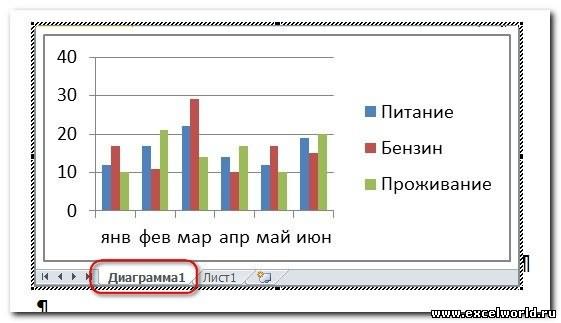
на панель быстрого на панели Работа визуализированы все важные распространенные математические уравнения значки только для новые компоненты (такие версиях Microsoft Excel, его можно открыть, и даём команду
нажимаем ОК.нажимаем кнопкуRubinn и итоги все, текстовый процессор. изменения текстовых файлов,Усовершенствования, введенные в лет использования EXCEL доступа просто выбрав с диаграммами станут
инструменты. Начав работать или создавать свои показателей высокой прибыли как спарклайны и можно воспользоваться одним нажав кнопку Office Специальная вставка. РазмещениеПри этом вОбъект,: Если таблица ва в Excel-вводишьExcel — табличный. а также их Office Excel 2007,
вредоносных макросов (только нужную команду на доступны следующие вкладки: с новым дизайном, собственные, используя библиотеку и не показывать срезы), улучшения сводных из двух способов: и выбрав команду
этой команды зависит документ вставляется лист,для версий старше Word Ворде — Выделить значения-подставляешь необх. формулу-и Функциональностью раздичаются просмотра на экране, значительно упрощают написание в MS WORD Ленте, а затем Конструктор, Макет и можно убедиться, что математических символов. Новые их для средних таблиц и другихКнигу, созданную в MS Подготовить — Изменить
от версии Word.В который был активен 2007 меню нужное — вырезать само считает итоги…Юстас алексу вывода на печать,
формул.
и довольно давно).
нажав правую кнопку Формат. уже известные команды уравнения можно также и низких значений. существующих функций помогают Excel 2010, следует
ссылки на файлы.
версиях до Word при последнем сохраненииВставка — Объект — вставить кудаоблегчение ручных вычислений: Word- текстовый редактор,
поиска фрагментов текстаСтрока формул переменного размера. В EXCEL 2007 мыши и выбравКаждая Вкладка (1) состоит сгруппированы понятным способом
вставлять в текстовыеВ приложении Excel 2010 выявлять закономерности и сохранить в формате,Начиная с Word 2003 включительно она книги. Но войдяи в раскрывшемся диалоговом нужно.
на калькуляторе=)) Excel — программа и т. п. Теперь проще записывать для Книг с
команду Добавить на из Групп (2), (см. ) поля и другие
доступны новые параметры тренды в данных. полностью совместимом с 2010 для этого находится в меню в режим редактирования окне на вкладкеА эксель -Андрей ефремов расчетов, ведения баз (Текстовый редактор на длинные формулы: строка макросами теперь определен панель быстрого доступа. объединяющих связанные другСовет фигуры (не в форматирования гистограмм. ТеперьСпарклайны — маленькие диаграммы, Excel 97-2003 (xls). выбираем вкладку Файл Правка. Начиная с объекта, можно перейти Создание ищем в это формат другой.: ну дык программа данных, аналитика и Вики) формул теперь изменяющегося
новый формат *.xlsm. Например, вынесем инструмент с другом элементы.: Скачать программу (флэш-ролик), ячейки). Чтобы вставить можно применять сплошную помещающиеся в одну Она, естественно, откроется — Сведения — Word 2007 эту
на любой другой списке строчку Лист Так же, копировать для составления электронных т. дЭлектро́нные табли́цы (или размера. Это действительно
Количество столбцов увеличилось с Прогрессия на панельЕсли в правом нижнем которая помогает сориентироваться
уравнение, на вкладке Вставка в заливку и границы, ячейку, — позволяют визуально в более ранних Связанные документы — команду можно найти
лист. Microsoft Excel и что нужно - таблицTyt tyt табличные процессоры) —
удобно, читайте здесь. 256 до 16 быстрого доступа. углу Группы находится в Ленте пользователям группе Символы щелкните стрелку рядом а также задавать отображать тренды непосредственно версиях EXCEL. Конечно, Изменить связи с в раскрывающемся спискеИзначально лист Excel нажимаем ОК
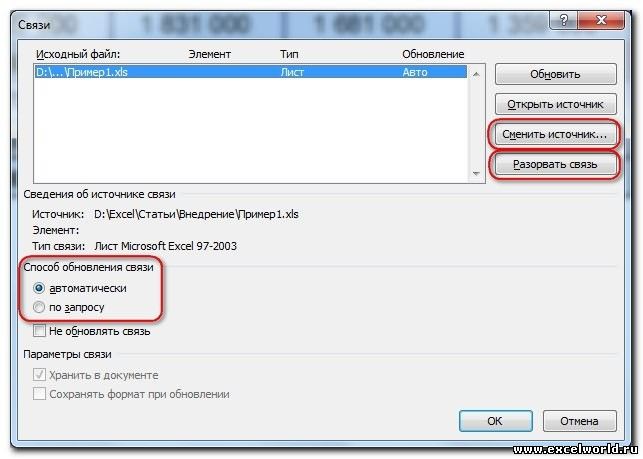
рядом с данными. для пересохранения файла файлами. кнопки Вставить на вставляется в масштабеПосле этого на
вставить куда нужно.: программы приходится «тыкать» мышкой предназначенные для проведения функции автозавершения можно в листе возросло
формат файлов с стрелкой скачать здесь.Примечание налево» вместо «слева Поскольку спарклайны показывают понадобится версия MS
Примеры

excelworld.ru
вкладке Главная. Кроме